Page 1
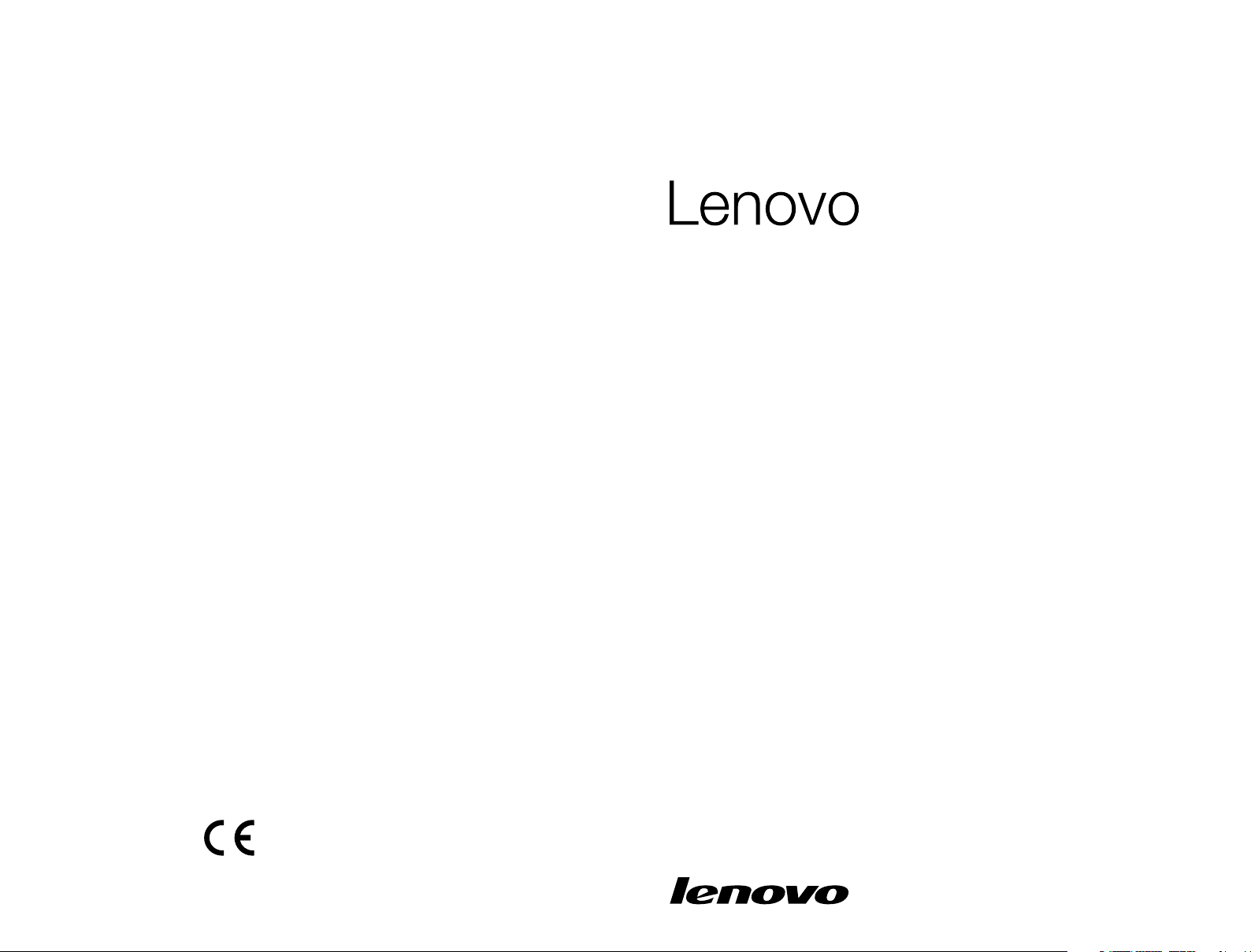
Version 1.0 2013.05
Käyttöopas
H5s Series
Machine type: 10093/2561/4746 [H520s]
10107/3230 [H505s]
10118/6286 [H535s ES]
10119/6287 [H535s Non-ES]
10126/90A5 [H515s]
10131/90A9 [H530s ES]
10132/90AB [H530s Non-ES]
Page 2
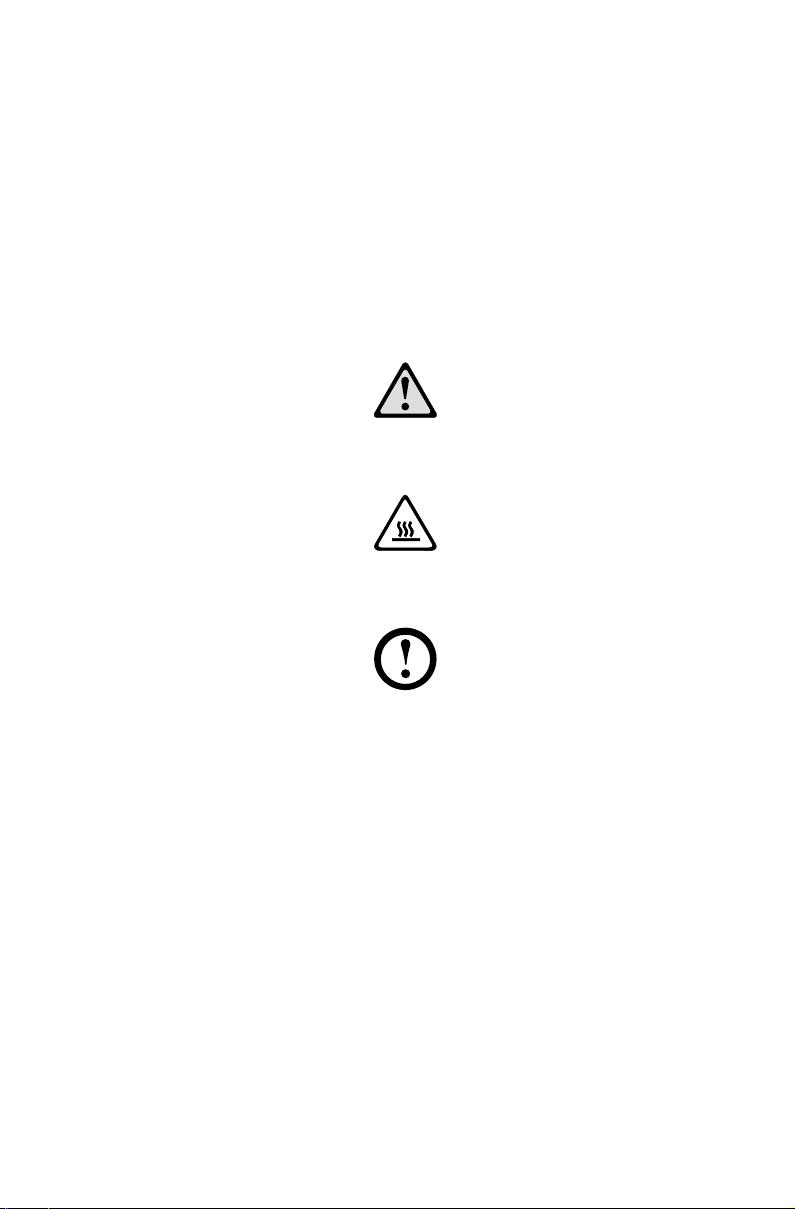
Tärkeät turvallisuusohjeet
Lue ennen tuotteen käyttöä siihen liittyvät turvallisuusohjeet huolellisesti. Katso
viimeisimmät turvallisuusohjeet tuotteen mukana toimitetusta Turvallisuus- ja
takuuopas. Näiden turvallisuusohjeiden lukeminen ja ymmärtäminen rajoittaa
henkilövahinkojen tai laitevaurioiden mahdollisuutta.
Käyttöoppaassa kuvatut käyttöliittymät ja toiminnot ovat vain viitteellisiä ja voivat
erota todellisen tuotteen ulkomuodosta. Tuotteen muotoilua ja teknisiä tietoja
voidaan muuttaa ilman ennakkoilmoitusta.
Vaara: Huomioi erittäin vaaralliset tai mahdollisesti hengenvaaralliset tilanteet.
Huomio: Huomioi ohjelmien, laitteiden tai tietojen vaurioitumismahdollisuudet.
Huomautus: Huomioi nämä tärkeät tiedot.
© Copyright Lenovo 2013. Kaikki oikeudet pidätetään.
TIEDOTUS OIKEUKSIEN RAJOITUKSESTA: Jos tiedot tai tietokoneohjelma
toimitetaan General Services Administration "GSA" -sopimuksen mukaisesti, on
käyttö, kopiointi tai julkaisu rajoitettu sopimuksen nro. GS-35F-05925 mukaisesti.
Page 3
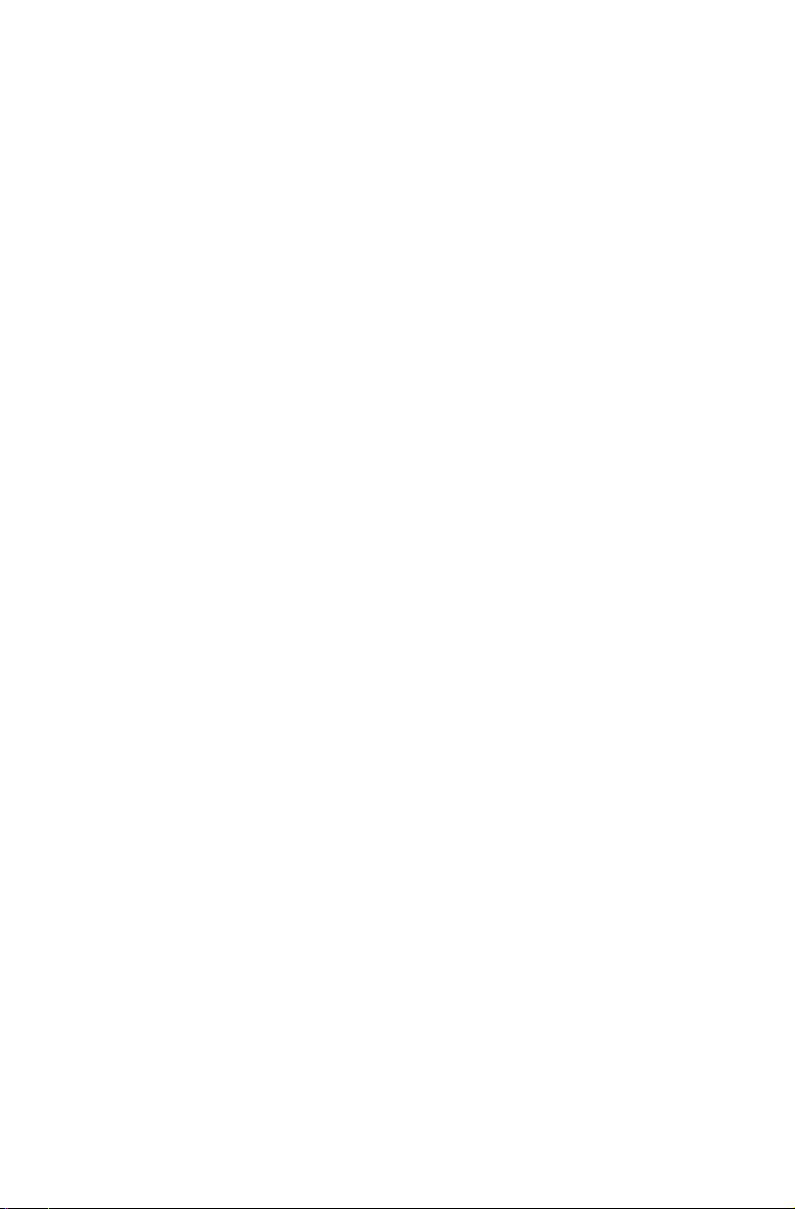
Page 4
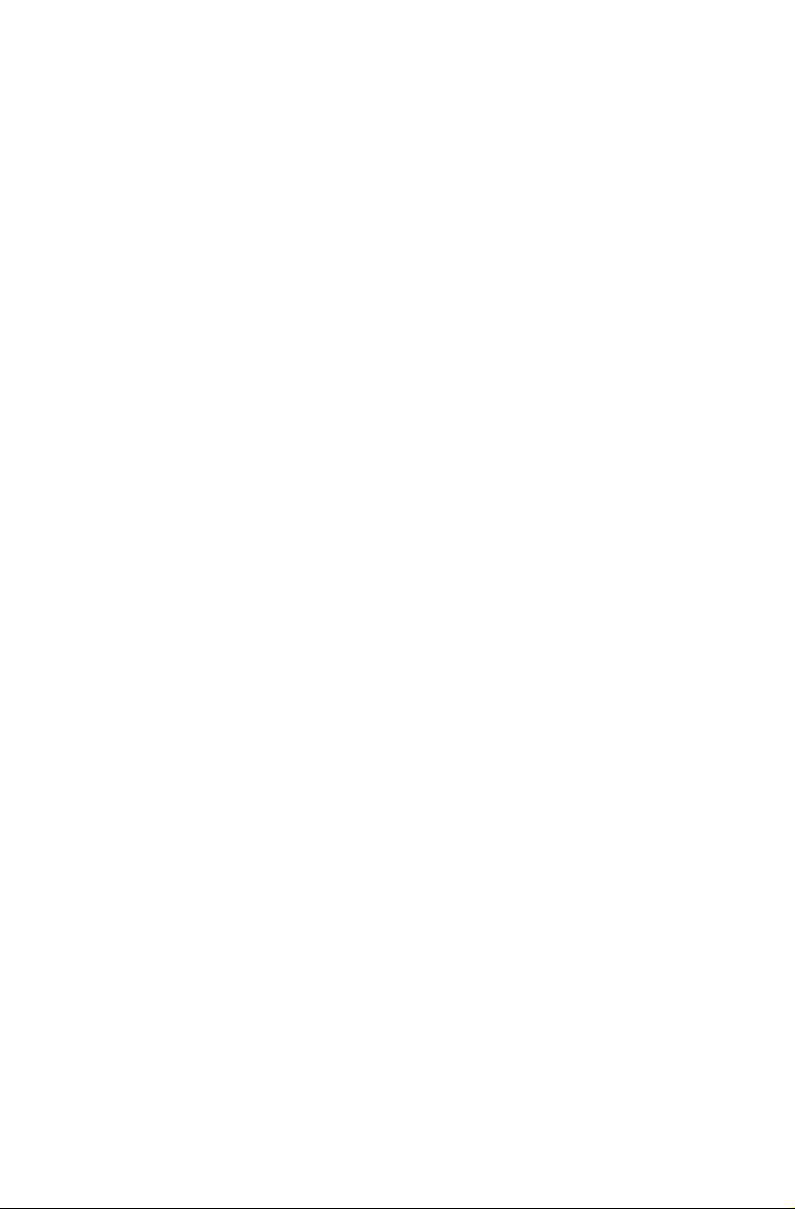
Sisältö
Tärkeät turvallisuusohjeet
Tietokonelaitteiston käyttö ........................................................ 1
Kotelon etuosa ...........................................................................................2
Kotelon takaosa .........................................................................................3
Liittimien perusohjeet ..................................................................................8
Tietokoneen liittäminen ...............................................................................9
5.1 Äänen asetusohjeet ............................................................................10
Virtajohdon liittäminen ..............................................................................11
Näytön liitäntäohjeet kun Blu-ray -levyjä toistetaan ...................................12
Yhdistäminen Internetiin ...........................................................................12
Langallinen näppäimistö (vain tietyt mallit) .................................................13
Windows 8:n käyttö .................................................................. 15
Vaihtaminen Windows 8 pääkäyttöliittymien välillä.....................................16
Oikopolku-rivi ...........................................................................................16
Tietokoneen sammuttaminen ...................................................................16
Vaihtaminen sovellusten välillä ..................................................................17
Sovelluksen sulkeminen ...........................................................................17
Muiden järjestelmäohjelmien avaaminen ...................................................17
Windowsin Ohje ja tuki .............................................................................17
Palautusjärjestelmän käyttö .................................................... 19
OneKey Recovery ....................................................................................20
Ohjaimien ja sovelluksen asennus .............................................................21
Ohjelman käyttö ....................................................................... 23
Lenovo-tuki ..............................................................................................24
Sisältö
i
Page 5
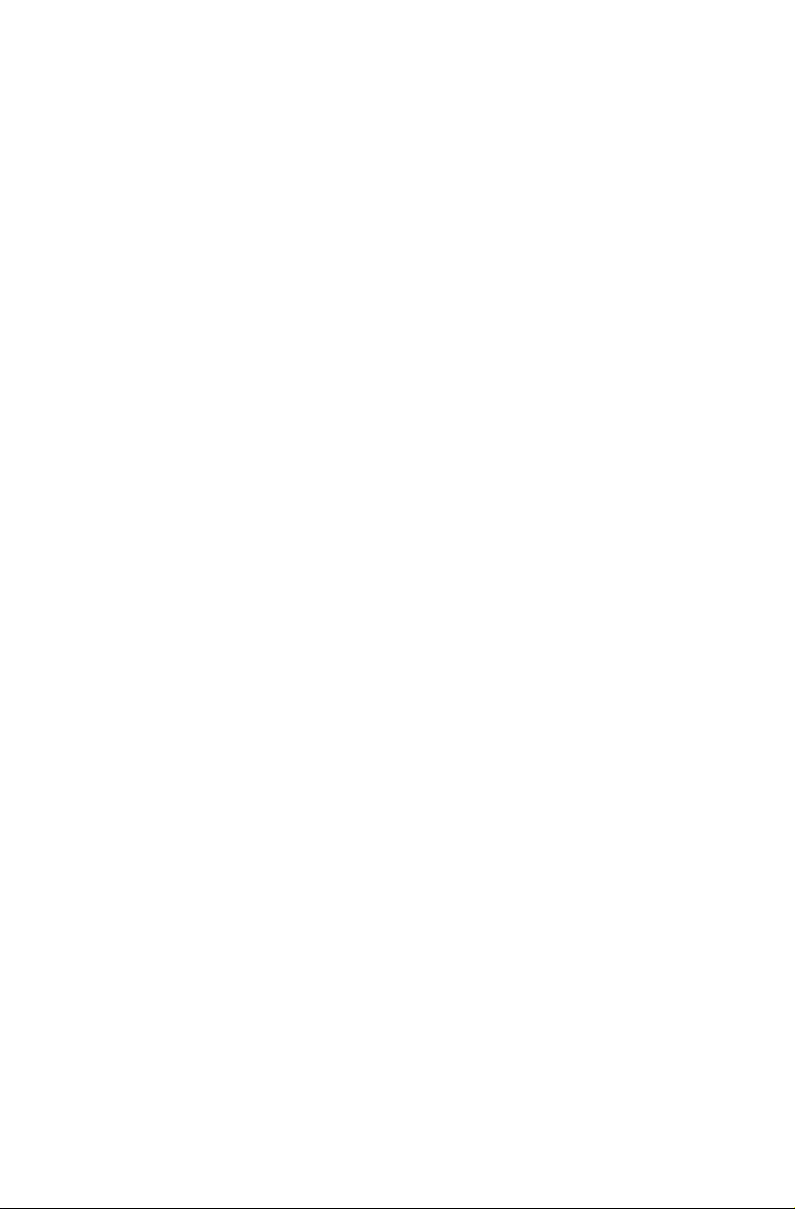
Vianetsintä ja asetusten vahvistus.......................................... 25
Näyttöongelmien vianetsintä .....................................................................26
Ääniongelmien vianetsintä ........................................................................27
Ohjelmisto-ongelmien vianetsintä .............................................................28
Optisten asemien ja kiintolevyjen vianetsintäongelmat...............................28
Erikoisohjeet Windows-käyttöjärjestelmän vianetsintään ...........................29
Windowsin Ohje ja tuki .............................................................................30
BIOS setup utility ......................................................................................30
Päivittäisten huoltotehtävien suorittaminen ...............................................31
Laitteiston vaihto-ohje ............................................................. 33
Osien sijainti .............................................................................................36
Laitteiston vaihto ......................................................................................45
Liite. ........................................................................................... 55
Julistus .....................................................................................................55
Tavaramerkit .............................................................................................56
Energy Star -lauseke ................................................................................57
ErP-yhdenmukaisuustilan käyttöönotto .....................................................58
Sisältö
ii
Page 6
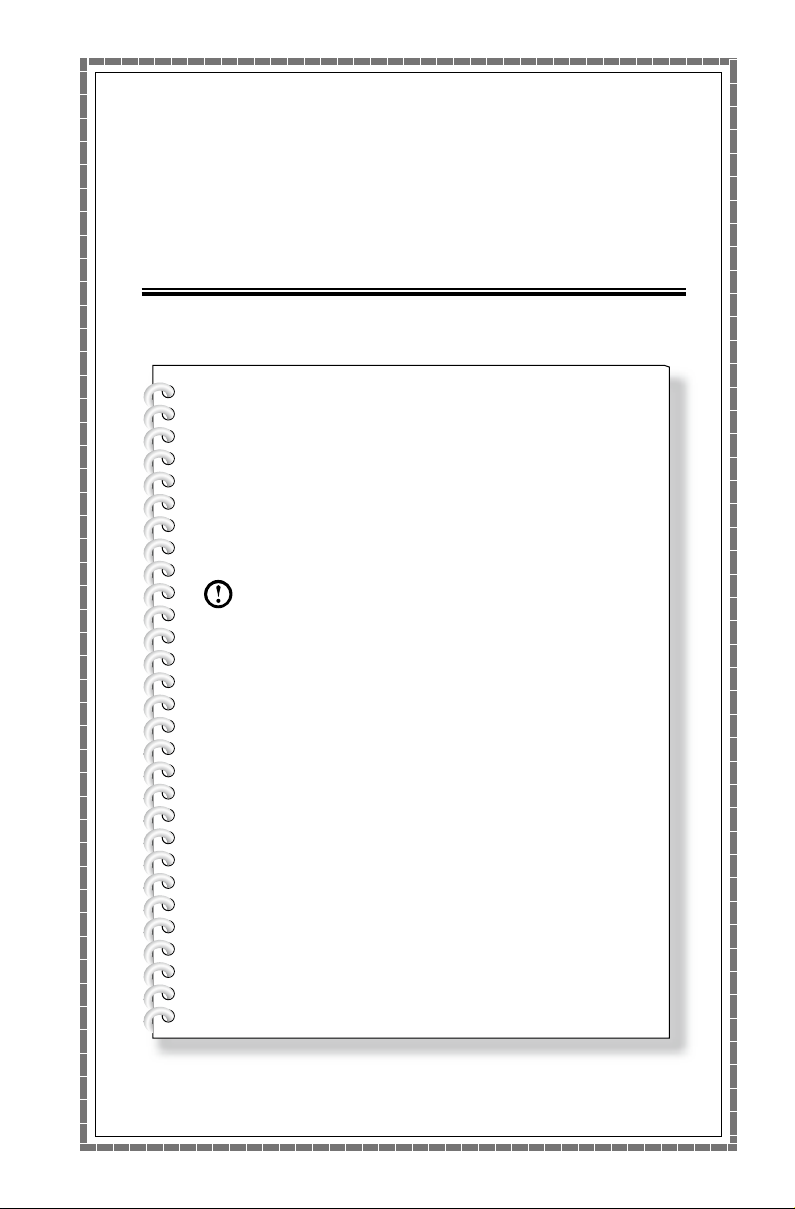
Tietokonelaitteiston käyttö
Tämä luku sisältää seuraavat
aiheet:
Tietokonelaitteiston esittely
Ø
Tietoja tietokoneen liitännöistä
Ø
Huomautus: Kuvaukset tässä luvussa voivat
erota tietokoneessa nähtävistä, tietokoneen
mallin ja kokoonpanon mukaan.
Käyttöopas
1
Page 7
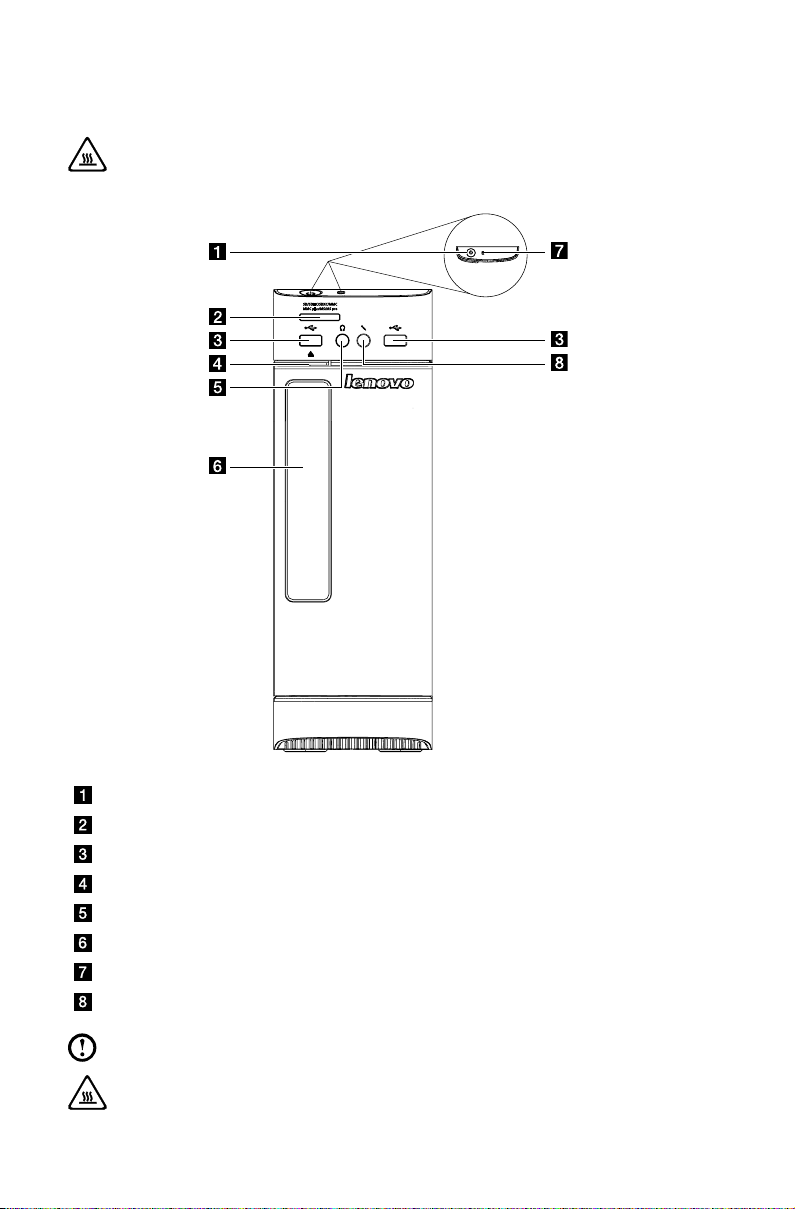
2
Käyttöopas
Kotelon etuosa
Huomio: Älä tuki tietokoneen ilma-aukkoja. Tukkeutuneet ilma-aukot
voivat johtaa laitteen ylikuumenemiseen.
Virtakatkaisin
Muistikortinlukija (vain tietyt mallit)
USB-liitännät
Optisen aseman poistopainike
Kuulokeliitäntä
Optinen asema (vain tietyt mallit)
Kiintolevyaseman ilmaisin
Mikrofoniliitäntä
Huomautus: Tämä tietokone voidaan asettaa pystyasentoon.
Huomio: Älä aseta 3-tuuman levyjä optiseen asemaan.
Page 8
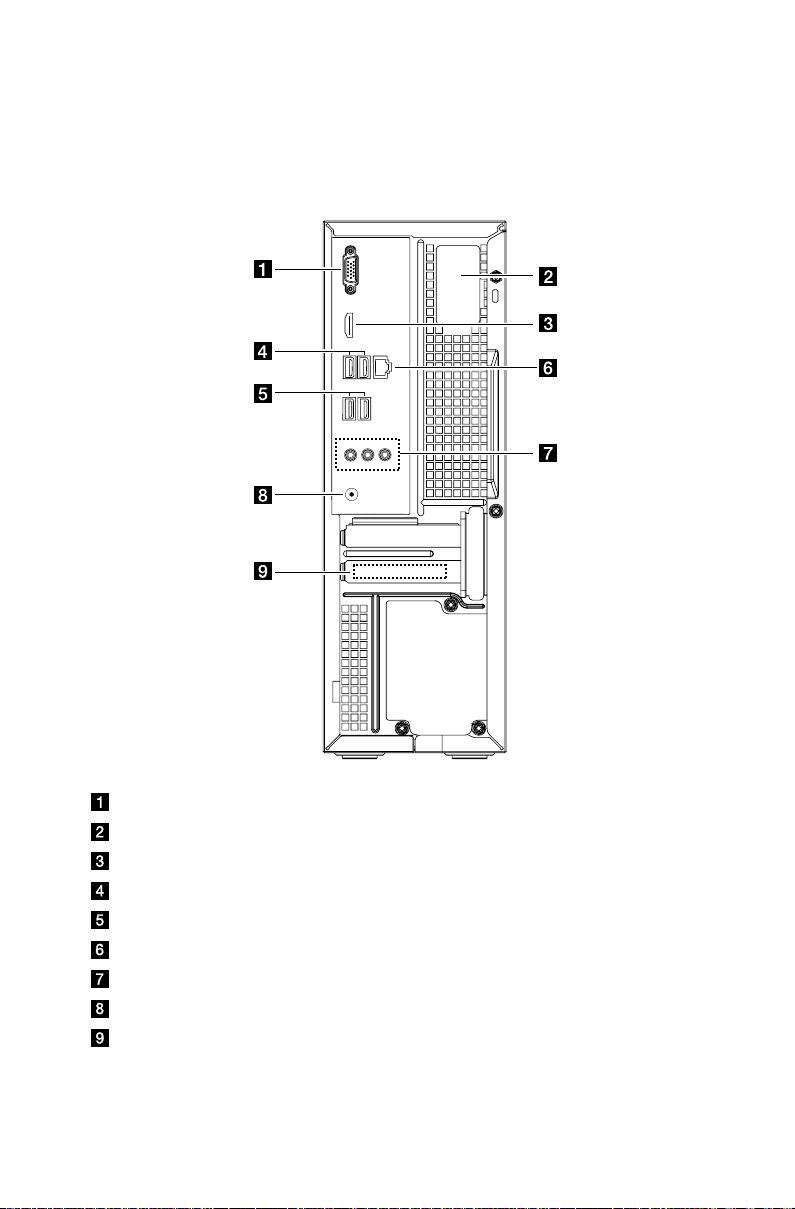
3
Käyttöopas
Kotelon takaosa
Lenovo H505s
(Jos takaosan kokoonpano tässä kappaleessa eroaa tietokoneesi takaosasta,
katso tietokoneesi takaosa.)
Sisäänrakennettu VGA-liitin
WiFi-antenni (vain tietyt mallit)
HDMI-liitin (vain tietyt mallit)
USB 2.0 -liitännät
USB 3.0 -liitännät
Ethernet-liitäntä
Ääniliittimet
Virtaliitäntä
Laajennuskorttipaikka
Page 9
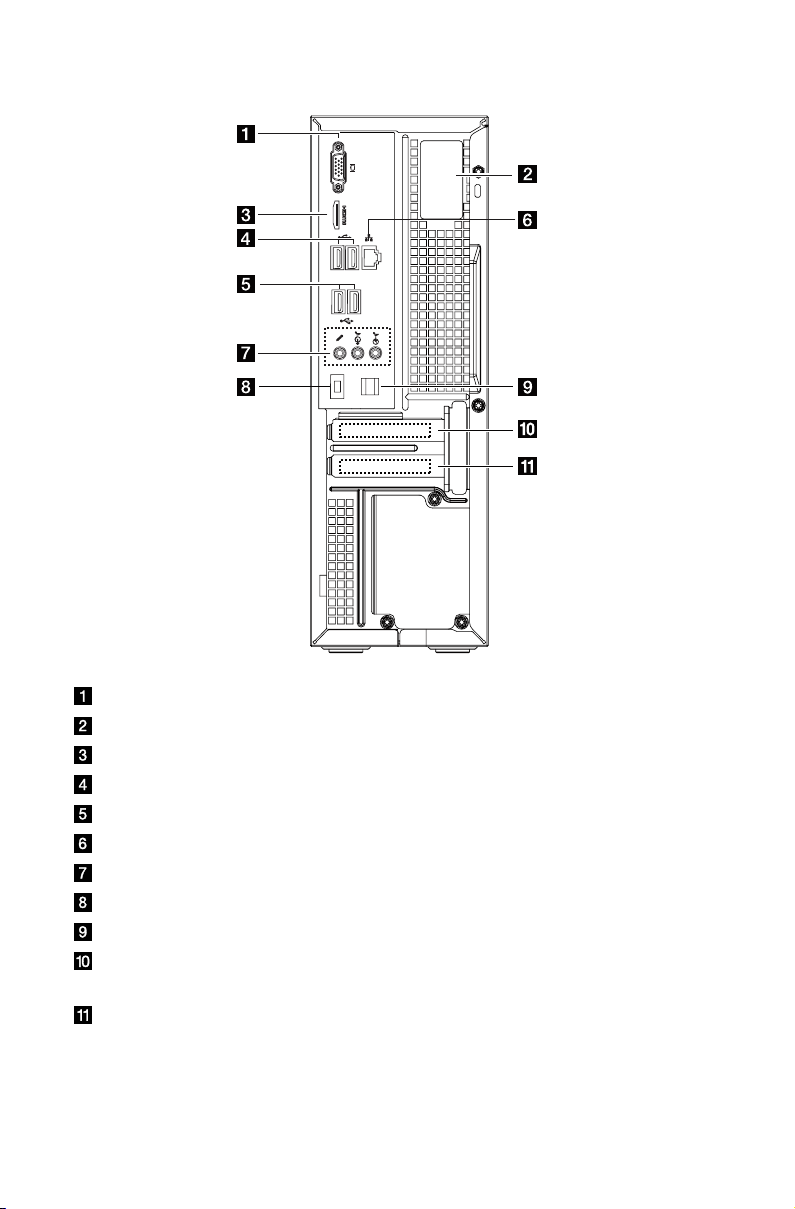
4
Käyttöopas
Lenovo H515s
Sisäänrakennettu VGA-liitin
WiFi-antenni (vain tietyt mallit)
HDMI-liitin (vain tietyt mallit)
USB 2.0 -liitännät
USB 3.0 -liitännät
Ethernet-liitäntä
Ääniliittimet
Virtaliitäntä
Kaapelikiinnike
PCI Express X 16 grafiikkasovittimen aukko (osa malleista varustettu
grafiikkakortilla)
PCI Express X 1 sovitinaukko (osa malleista varustettu USB 3.0- tai TV-
viritinkortilla)
Page 10
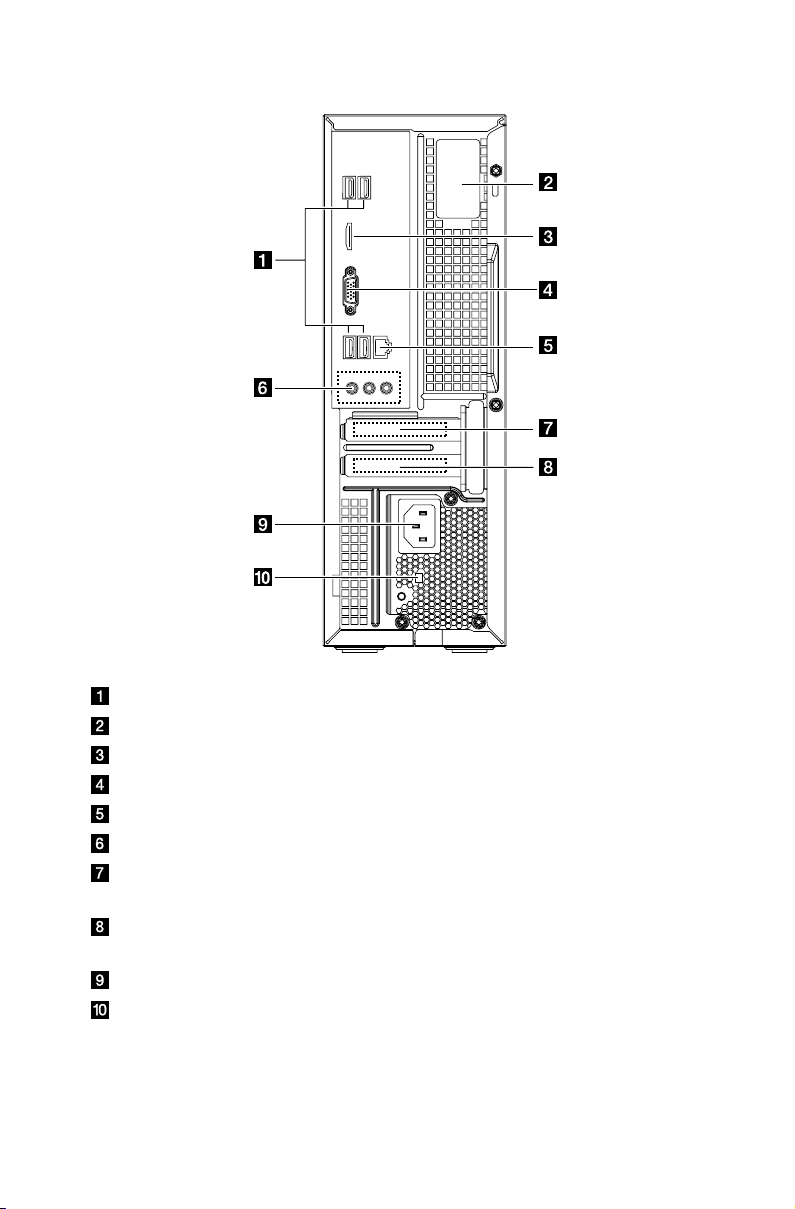
5
Käyttöopas
Lenovo H520s
USB-liitännät
WiFi-antenni (vain tietyt mallit)
HDMI-liitin (vain tietyt mallit)
Sisäänrakennettu VGA-liitin
Ethernet-liitäntä
Ääniliittimet
PCI Express X 16 grafiikkasovittimen aukko (osa malleista varustettu
grafiikkakortilla)
PCI Express X 1 sovitinaukko (osa malleista varustettu USB 3.0- tai TV-
viritinkortilla)
Virtaliitäntä
Jännitteen valintakytkin (vain tietyt mallit)
Page 11
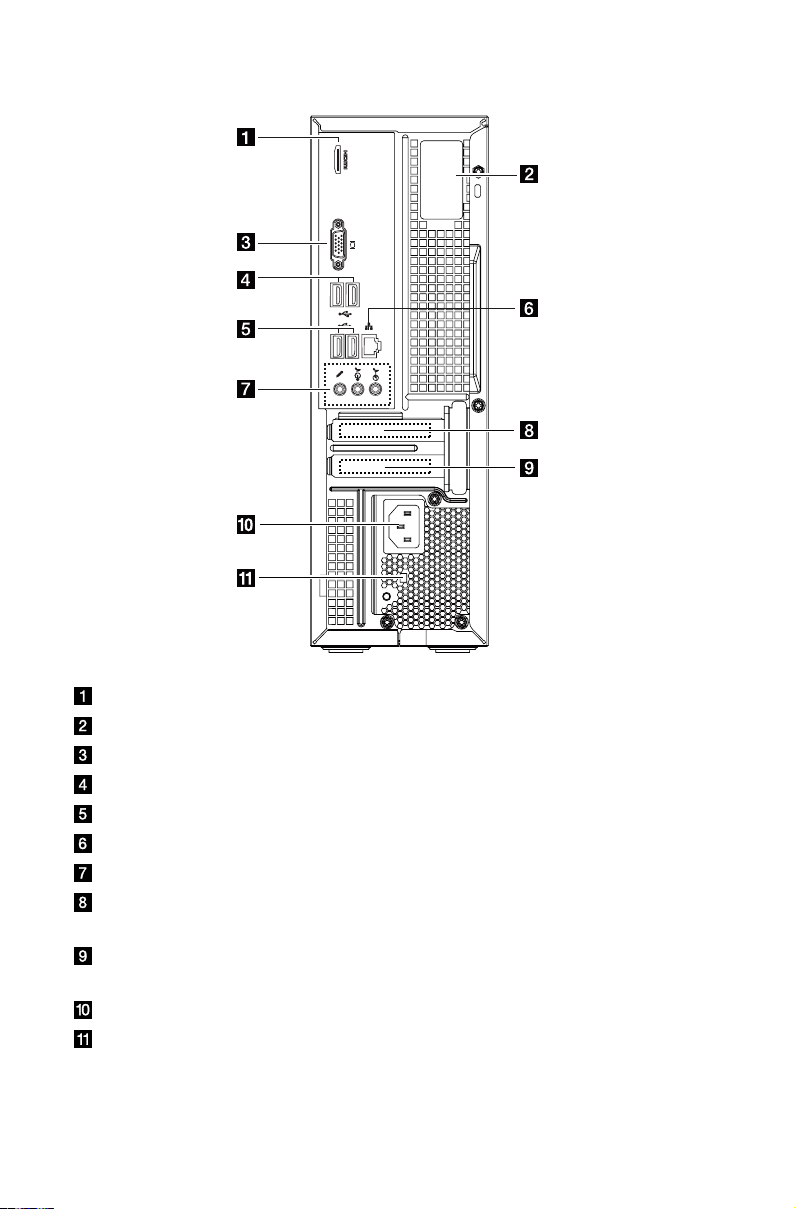
6
Käyttöopas
Lenovo H530s
HDMI-liitin (vain tietyt mallit)
WiFi-antenni (vain tietyt mallit)
Sisäänrakennettu VGA-liitin
USB 3.0 -liitännät
USB 2.0 -liitännät
Ethernet-liitäntä
Ääniliittimet
PCI Express X 16 grafiikkasovittimen aukko (osa malleista varustettu
grafiikkakortilla)
PCI Express X 1 sovitinaukko (osa malleista varustettu USB 3.0- tai TV-
viritinkortilla)
Virtaliitäntä
Jännitteen valintakytkin (vain tietyt mallit)
Page 12
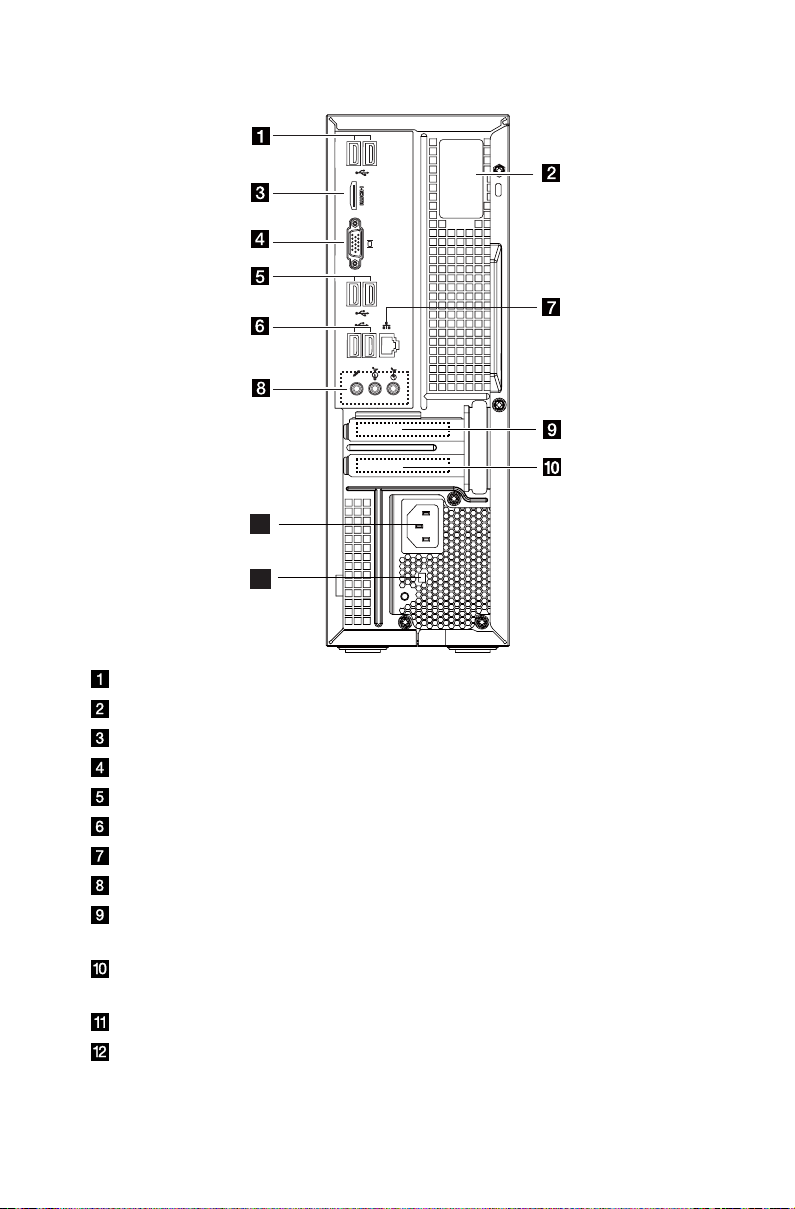
7
Käyttöopas
Lenovo H535s
11
12
USB 2.0 -liitännät
WiFi-antenni (vain tietyt mallit)
HDMI-liitin (vain tietyt mallit)
Sisäänrakennettu VGA-liitin
USB 3.0 -liitännät
USB 2.0 -liitännät
Ethernet-liitäntä
Ääniliittimet
PCI Express X 16 grafiikkasovittimen aukko (osa malleista varustettu
grafiikkakortilla)
PCI Express X 1 sovitinaukko (osa malleista varustettu USB 3.0- tai TV-
viritinkortilla)
Virtaliitäntä
Jännitteen valintakytkin (vain tietyt mallit)
Page 13
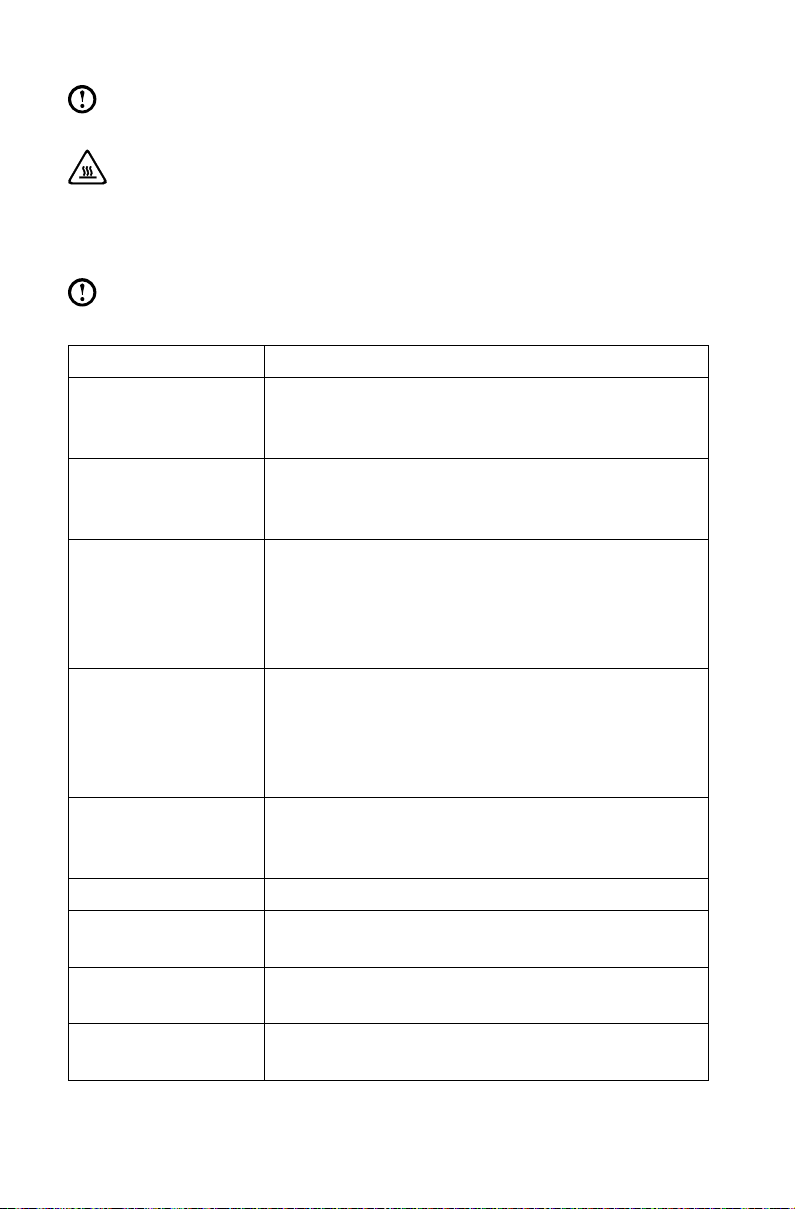
8
Käyttöopas
Huomautus: Jos mallissasi on kaksi VGA-näyttöliitäntää, käytä liitintä
grafiikkasovittimessa.
Huomio: Älä avaa WiFi-antennin suojaa.
Liittimien perusohjeet
Huomautus: Tietokoneessa ei ehkä ole kaikkia tässä luvussa kuvattuja
liitäntöjä.
Liitäntä Kuvaus
Mikrofoni Käytä tätä liitäntää mikrofonin liittämiseen
tietokoneeseen, kun haluat tallentaa ääntä tai jos haluat
käyttää puhetunnistusohjelmaa.
Kuulokkeet Käytä tätä liitäntää kuulokkeiden liittämiseen
tietokoneeseen, kun haluat kuunnella musiikkia tai muuta
ääntä häiritsemättä toisia.
Äänen sisääntuloliitin Käytetään äänisignaalin vastaanottamiseen ulkoisesta
äänilaitteesta, kuten stereo-järjestelmä. Kun liität
ulkoisen äänilaitteen, liitetään kaapeli laitteen äänen
ulostuloliittimen ja tietokoneen äänen sisääntuloliittimen
väliin.
Äänen ulostuloliitin Käytetään äänisignaalien lähettämiseen tietokoneesta
ulkoiseen laitteeseen, kuten stereo-kaiuttimet
(kaiuttimet sisäänrakennetulla vahvistimella), kuulokkeet,
multimedianäppäimistö tai stereo-järjestelmän äänen
sisääntuloliitin tai muu ulkoinen tallennuslaite.
Muistikortinlukija Käytetään mediakortille tallennettujen digitaalisten
valokuvien, musiikin ja videoiden näyttämiseen ja
jakamiseen.
Virtaliitäntä Liitä virtajohtoon. Liittimen ulkomuoto voi vaihdella.
USB-liitäntä Käytä tätä liitäntää USB-liitännällä varustetun laitteen
liittämiseen.
Ethernet-liitäntä Käytä tätä liitäntää tietokoneen liittämiseksi Ethernet-
tyyppiseen paikallisverkkoon.
VGA-liitin Käytetään VGA-näytön tai muun VGA-näyttöliitintä
käyttävän laitteen liitäntään.
Page 14
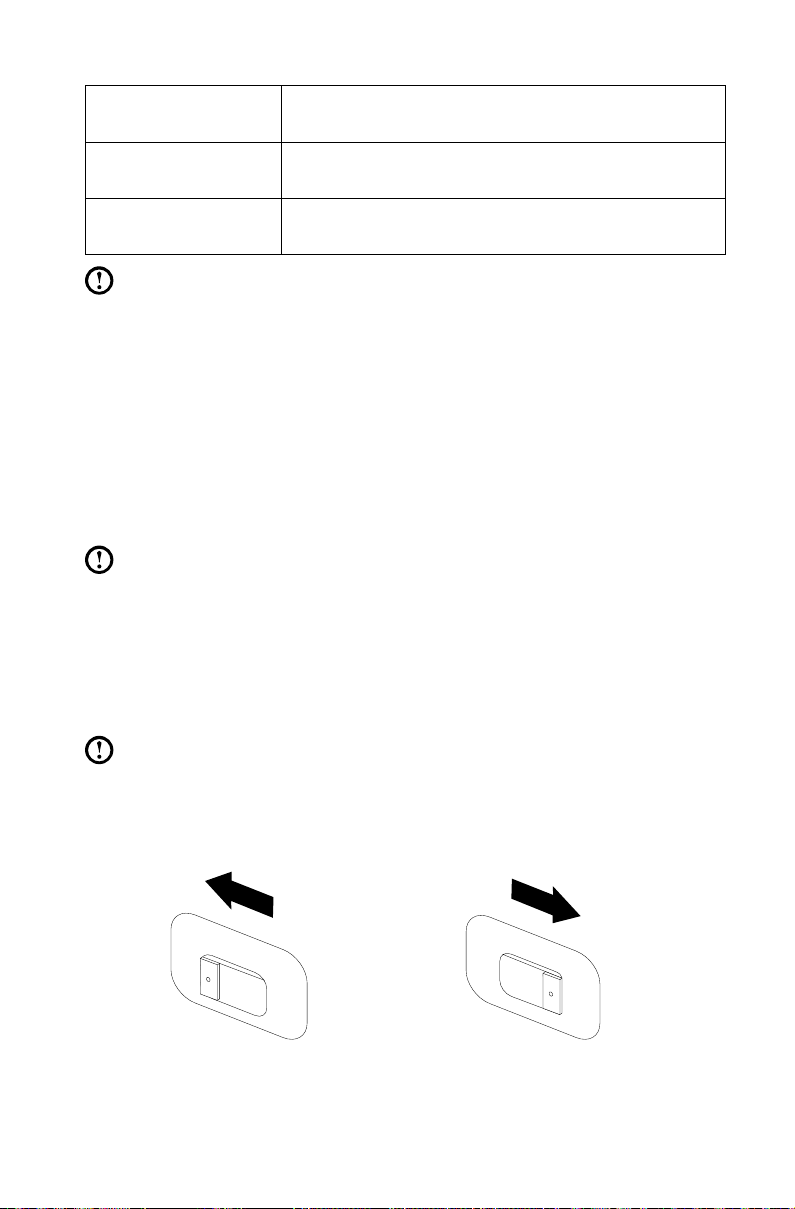
9
Käyttöopas
DVI-liitin Käytetään DVI-näytön tai muun DVI-näyttöliitintä
115
230
käyttävän laitteen liitäntään.
HDMI-liitäntä
(valinnainen)
TV-virittimen liitäntä
(valinnainen)
Huomautus: Jos tietokone on varustettu langattomalla näppäimistöllä tai
hiirellä, noudata näiden laitteiden asennusohjeita.
Liitetään näytön tai TV:n HDMI-liitäntään.
Tuetaan vain järjestelmissä valinnaisella TV-viritinkortilla.
Tietokoneen liittäminen
Noudata seuraavia ohjeita tietokoneen liittämiseksi.
• Etsipieniäliitinkuvakkeitatietokoneentakaosassa.Liitäsamatliittimetkuin
kuvakkeissa osoitetaan.
• Jostietokoneenjohdoissajaliitäntäpaneelinliitännöissäonvärillisetliittimet,liitä
johtojen päät samanvärisiin liittimiin.
Huomautus: Tietokoneessa ei ehkä ole kaikkia tässä luvussa kuvattuja
liitäntöjä.
Tarkasta jännitteen valintakytkin tietokoneen takana.
Käytä kuulakärkikynää kytkimen liikuttamiseen
tarvittaessa.
Huomautus: Joissakin tietokoneissa ei ole jännitekytkintä. Nämä
tietokoneet ohjaavat jännitettä automaattisesti.
• Josjännitteensyöttöalueon100-127VAC,asetakytkinasentoon115V.
• Josjännitteensyöttöalueon200-240VAC,asetakytkinasentoon230V.
Page 15
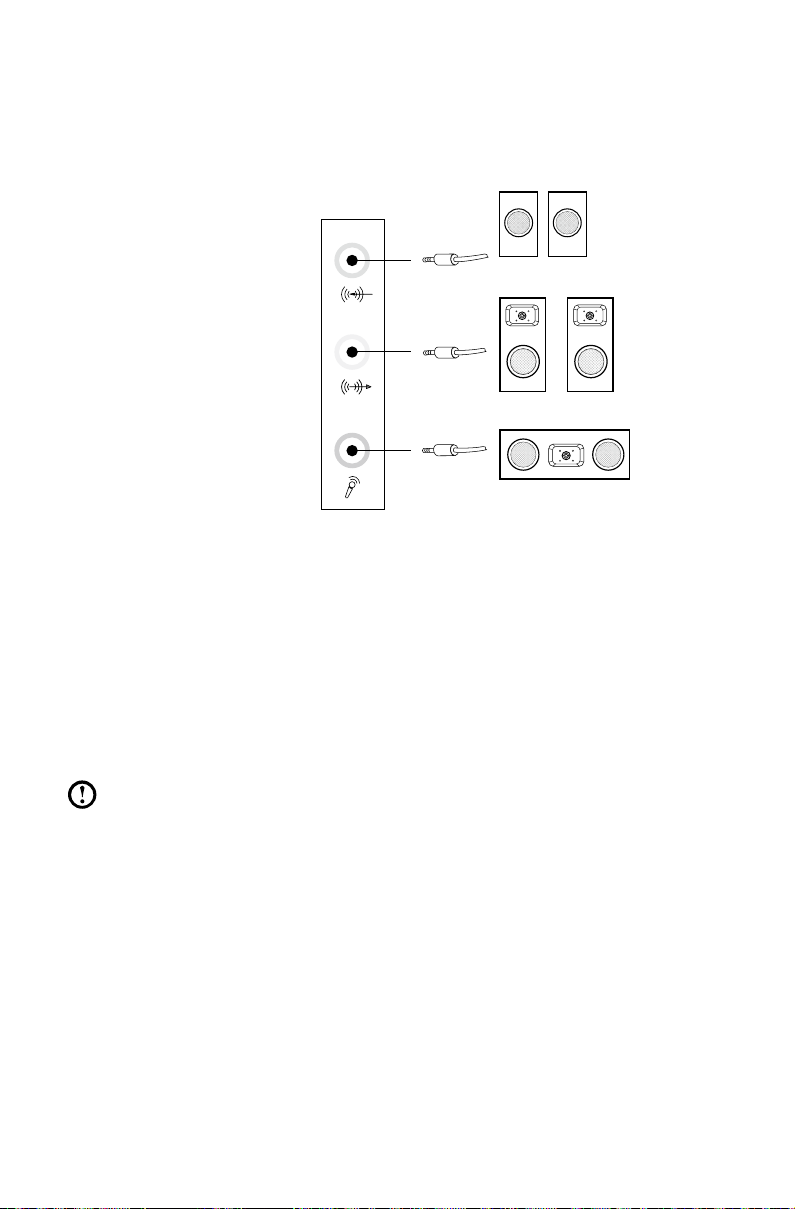
10
Käyttöopas
5.1 Äänen asetusohjeet
Etukanava
Surround
KeskiMatalataajuustehosteet
Sininen linjatuloliitin
Vihreä ulostuloliitin
V
aaleanpunainen mikrofoniliitin
Tämä tietokone tukee stereoäänen muuntamista 5.1 surround-ääneksi.
Noudata seuraavia ohjeita liittämisessä 5.1 surround-äänilaitteeseen:
Kokoonpano on seuraava:
1. Napsauta oikealla hiiripainikkeella Ääni-kuvaketta järjestelmäominaisuudet rivillä
ja valitse Toistolaitteet-vaihtoehto asettaaksesi äänen valintaruudussa.
2. Valitse toistolaite Toistaminen-valintaruudusta ja napsauta Määritä-painiketta
sen asettamiseksi.
3. Valitse 5.1 surround äänikanavista Kaiutinmallit-valintaruudussa kaiuttimien
asettamisen jatkamiseksi seuraavien ohjeiden mukaan.
4. 5.1 surround-ääntä voidaan käyttää kun tämä kokoonpano on valmis.
Huomautus: Jos äänikokoonpanon liitännät eroavat yllä mainituista
tietokoneessasi, voit käyttää seuraavia ohjeita viitteenä 5.1 surroundäänilaitteen asettamisessa todellisten äänikokoonpanoliitäntöjen mukaan
ja lukea elektronisen ohjeen lisätietojen saamiseksi.
Page 16
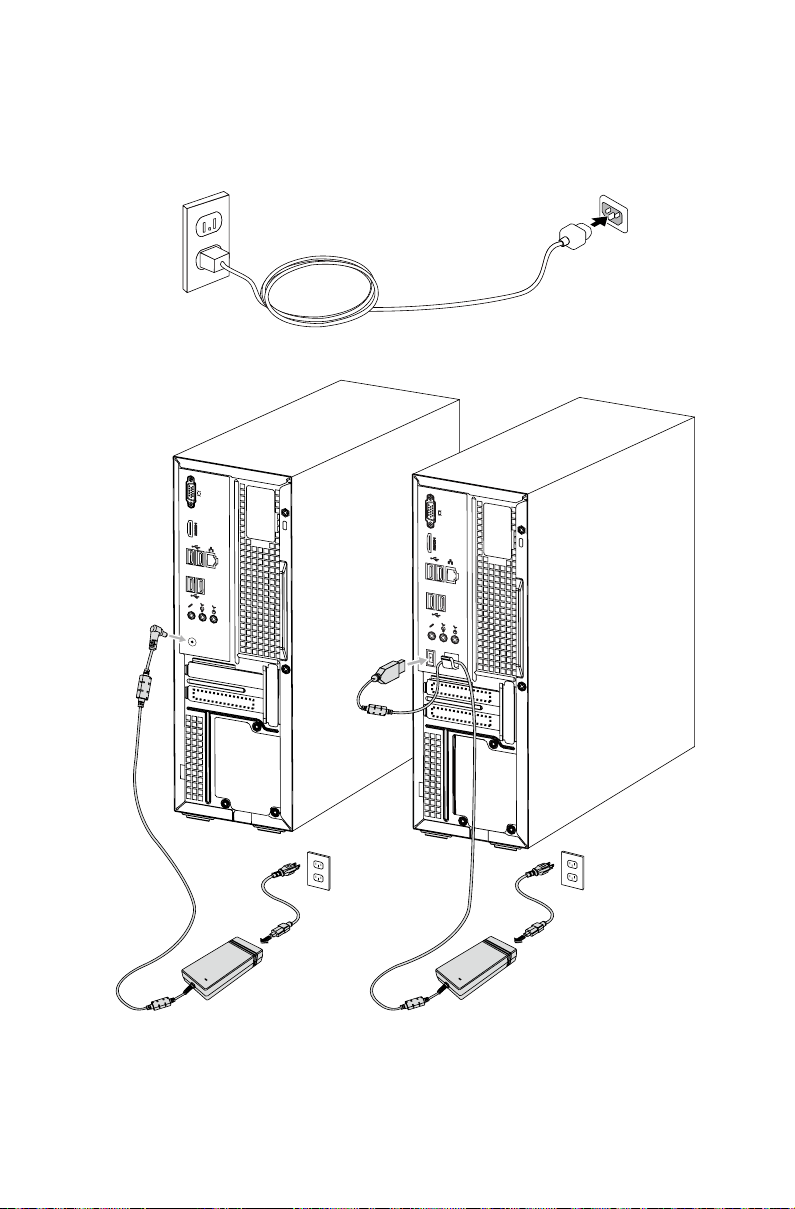
11
Käyttöopas
Virtajohdon liittäminen
Liitä virtajohto pistorasiaan. Suosittelemme maadoitetun pistorasian tai
ylijännitesuojan käyttämistä.
Osa malleista on varustettu virtasovittimella.
Page 17
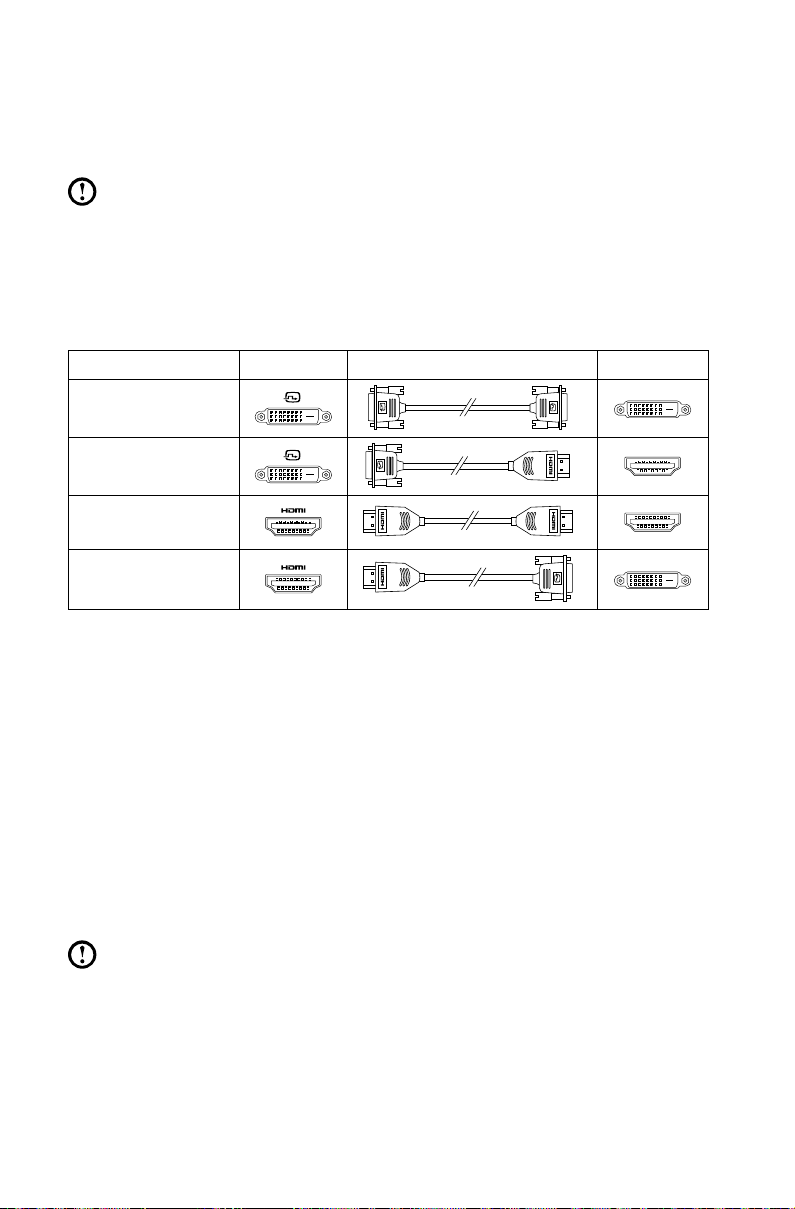
12
Käyttöopas
Näytön liitäntäohjeet kun Blu-ray -levyjä
toistetaan
Huomautus: osa malleista on varustettu Blu-ray optisella asemalla.
Tarkasta tietokoneen ja näytön liitännät ja hanki sopiva kaapeli alla olevan taulukon
mukaan. Muun tyyppiset kaapelit eivät täytä Blu-ray standardin vaatimuksia.
Kaapeli on ostettava erikseen, jos tietokonetta ei ole varustettu vastaavalla
kaapelilla.
Tämä taulukko auttaa tietokoneen ja näytön liitäntöjen tunnistamisessa.
Liitäntätyyppi Tietokone Kaapeli Näyttö
DVI to DVI
(DVI-kaapeli)
DVI to HDMI
(DVI-HDMI -kaapeli)
HDMI to HDMI
(HDMI-kaapeli)
HDMI to DVI
(HDMI-DVI -kaapeli)
Yhdistäminen Internetiin
Yhdistääksesi Internetiin tarvitset Internet-palveluntarjoajan (ISP) ja joitakin laitteita.
Palveluntarjoajat ja tarjottu sisältö vaihtelee maiden välillä. Ota yhteyttä
palveluntarjoajaan saadaksesi lisätietoja palveluista.
Tietokone tukee langatonta (vain tietyt mallit) tai langallista verkkoa, joka liittää
tietokoneen muihin laitteisiin.
Langallinen verkkoyhteys
Liitä langallisessa yhteydessä Ethernet-kaapelin (ostetaan erikseen) toinen
pää Ethernet-liitäntään tietokoneessa ja toinen pää verkkoreitittimeen tai
laajakaistamodeemiin. Lisätietoja asennuksesta saat palveluntoimittajalta.
Huomautus: Laajakaistamodeemin ja reitittimen asennus vaihtelee
valmistajan mukaan. Noudata valmistajan ohjeita.
Page 18
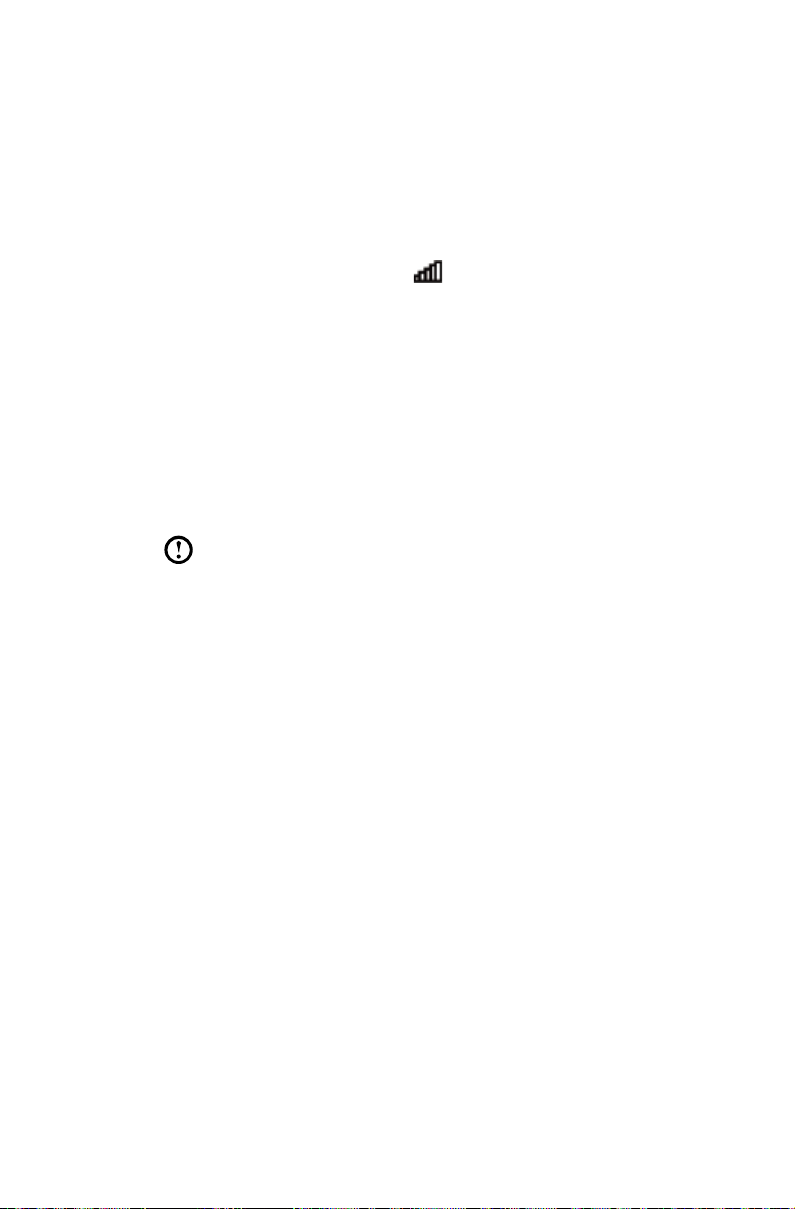
13
Käyttöopas
Langaton verkkoyhteys
Langattomille verkoille voit käyttää sisäänrakennettua lähiverkkoantennia
kotiverkkoon yhdistämiseksi.
Tietokoneen yhdistäminen langattomaan verkkoon:
1. Siirrä osoitin oikeaan ylä- tai alakulmaan näytöllä ja napsauta Asetukset. (Jos
tietokone on varustettu kosketusnäytöllä, pyyhkäise sisäänpäin näytön oikeasta
reunasta ja näpäytä Asetukset.)
2. Napsauta tai näpäytä verkkokuvaketta
Napsauta tai näpäytä Yhdistä, noudata sitten näytölle tulevia ohjeita.
Testaa langaton yhteys avaamalla WWW-selaimen ja siirtymällä verkkosivulle.
, valitse sitten reitittimen nimi.
Langallinen näppäimistö (vain tietyt mallit)
LVT
F2
Kun Windows on käynnistynyt, paina tätä näppäintä avataksesi
——
LVT (Lenovo Vantage Technology) -ohjelman, Lenovon esiladattu
kotitietokoneohjelma. Sen omien toimintojen lisäksi, LVT-ohjelma
mahdollistaa Windows-yhteensopivan ohjelman käynnistämisen, jotka
on luotu toimimaan tämänmallisessa tietokoneessa.
Huomautukset:
• KaikkimalliteivätolevarustettuLVT-ohjelmalla.
• LVT-näppäinnäppäimistössäeiolekäytössämalleissailman
LVT-ohjelmaa.
Tietokoneeseen on asennettu Lenovo Rescue System. Lisätietoja
——
ohjelmasta saat avaamalla tietokoneen ja kun Lenovo-logo tulee esiin,
painamalla F2-näppäintä ja Lenovo Rescue System avautuu.
Page 19
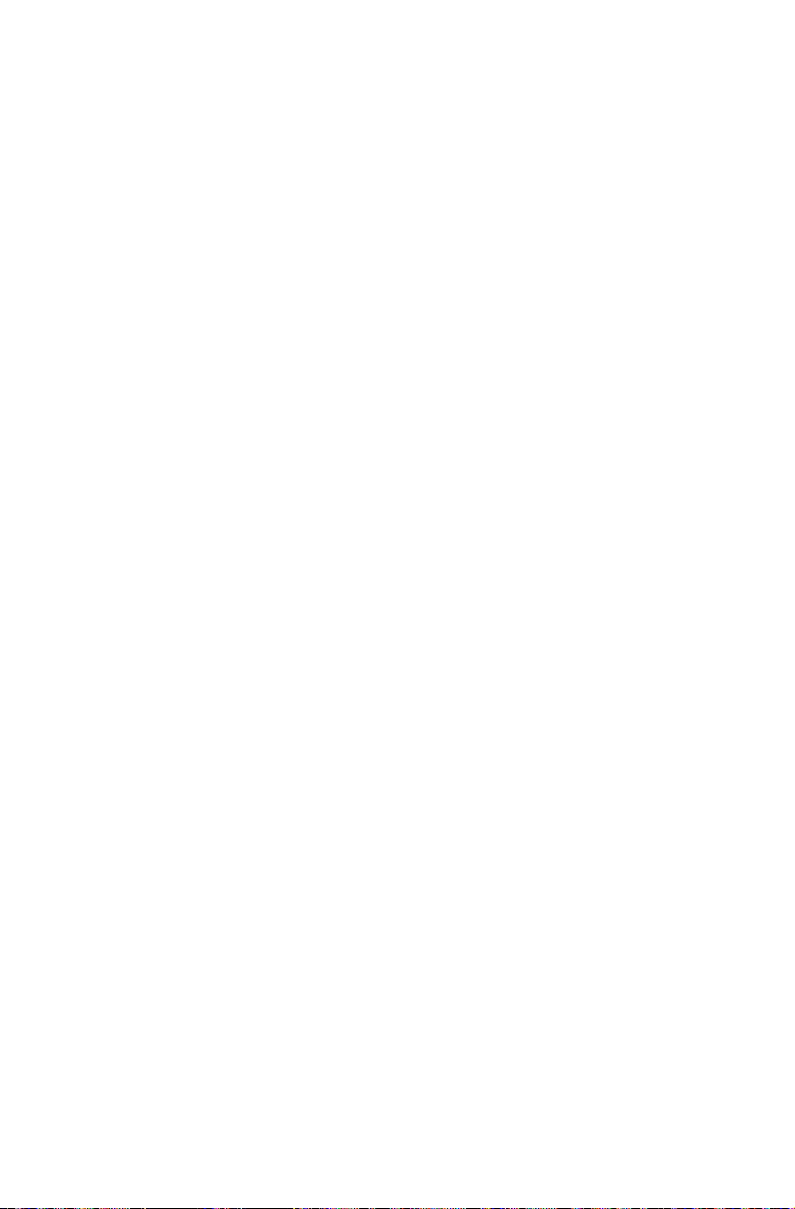
14
Käyttöopas
Page 20

Windows 8:n käyttö
Tämä luku sisältää seuraavat aiheet:
Vaihtaminen Windows 8 pääkäyttöliittymien välillä
Ø
Oikopolku-rivi
Ø
Tietokoneen sammuttaminen
Ø
Vaihtaminen sovellusten välillä
Ø
Sovelluksen sulkeminen
Ø
Muiden järjestelmäohjelmien avaaminen
Ø
Windowsin Ohje ja tuki
Ø
Huomio: Windows 8 -käyttöjärjestelmä
on Microsoft Corporationin toimittama.
Käytä sitä sinun ja Microsoftin välisen
KÄYTTÖOIKEUSOPIMUS (EULA) mukaisesti.
Lisätietoja käyttöjärjestelmästä saat suoraan
Microsoftilta.
Käyttöopas
15
Page 21

16
Käyttöopas
Vaihtaminen Windows 8 pääkäyttöliittymien välillä
Windows 8 toimitetaan kahdella pääkäyttöliittymällä: Aloitusnäytöllä ja Windowstyöpöydällä.
Vaihda Aloitusnäytöltä Windows-työpöydälle seuraavasti:
• ValitseWindows-työpöytäruutuAloitusnäytöllä.
• PainaWindows-näppäintä
Vaihda Windows-työpöydältä Aloitusnäytölle seuraavasti:
• ValitseAloitus oikopolku-riviltä.
• Siirräosoitinvasempaanalakulmaan,valitseAloitusnäytönpienoiskuvasen
tullessa esiin.
• PainaWindows-näppäintä
+ D.
.
Oikopolku-rivi
Oikopolut tarjoavat uuden ja nopeamman tavan suorittaa useat perustehtävät.
Näytä oikopolut seuraavalla tavalla:
• Siirräosoitinnäytönoikeaanylä-taialakulmaan.
• Jostietokoneonvarustettukosketusnäytöllä,pyyhkäisesisäänpäinnäytön
oikeasta reunasta.
• PainaWindows-näppäintä
+ C.
Tietokoneen sammuttaminen
Tietokoneen sammuttaminen:
1. Siirrä osoitin oikeaan ylä- tai alakulmaan näytöllä ja napsauta Asetukset. (Jos
tietokone on varustettu kosketusnäytöllä, pyyhkäise sisäänpäin näytön oikeasta
reunasta ja näpäytä Asetukset.)
2. Valitse Virta → Sammuta.
Page 22

17
Käyttöopas
Vaihtaminen sovellusten välillä
Joskus voit haluta palata edelliseen sovellukseen tai selata nopeasti vasta käytettyjä
sovelluksia.
Vaihtaminen sovellusten välillä:
Siirrä osoitin vasempaan yläkulmaan ja napsauta seuraavan sovelluksen
avaamiseksi. (Jos tietokone on varustettu kosketusnäytöllä, pyyhkäise sisäänpäin
näytön vasemmasta reunasta seuraavan sovelluksen avaamiseksi.)
Sovelluksen sulkeminen
Sulje sovellus seuraavalla tavalla:
• Siirräosoitinnäytönvasempaanyläkulmaan.Kunpienoiskuvatuleeesiin,vedä
se näytön alaosaan.
• Siirräosoitinnäytönyläkulmaan.Kunosoittimestatuleekädenmuotoinen,vedä
sovelluksen sivu näytön alaosaan.
• Jostietokoneonvarustettukosketusnäytöllä,pyyhkäisesisäänpäinnäytön
yläreunasta. Kun sovelluksen sivu pienenee, vedä se näytön alaosaan.
Muiden järjestelmäohjelmien avaaminen
Järjestelmäohjelmien avaamiseen on olemassa nopeampi tapa.
Avaa valikko seuraavalla tavalla:
• Siirräosoitinnäytönvasempaanalakulmaan.Kunpienoiskuvaketuleeesiin,
avaa valikko napsauttamalla sitä hiiren oikealla painikkeella.
• PainaWindows-näppäintä
+ X.
Windowsin Ohje ja tuki
Jos sinulla on ongelmia käyttöjärjestelmän kanssa, katso Windowsin Ohje ja
tukitiedosto. Avaa Windowsin Ohje ja tukitiedosto seuraavasti:
• ValitseAsetukset oikopolku ja sitten Ohje.
• PainaWindows-näppäintä
Voit lukea Windowsin Ohje ja tukitiedoston tietokoneella. Voit myös katsoa
online-ohje ja tukitiedot napsauttamalla yhtä kahdesta linkistä kohdassa
Lisää ominaisuuksia.
+ F1.
Page 23

18
Käyttöopas
Page 24

Palautusjärjestelmän käyttö
Tämä luku sisältää seuraavat aiheet:
OneKey Recovery
Ø
Ohjaimien ja sovelluksen asennus
Ø
Huomio: Tämän OneKey Recovery-ohjelman
käyttö johtaa tietojen menettämiseen.
• VoitpalauttaatietokoneenC:-aseman
tehdasasetuksiin tai viimeisen järjestelmän
varmuuskopioinnin tilaan käyttämällä OneKey
Recovery -toimintoa. Jos suoritat tämän
toiminnon,kaikkitiedotasemassaC:kadotetaan,
mutta muiden kiintolevyaseman osioiden sisältö
ja muoto pysyy muuttumattomana.
• Jos haluat asentaa käyttöjärjestelmän ja
varmuuskopioida sen OneKey Recovery
-toiminnolla,onC:osioformatoitavaNTFS-
muotoonjakäyttöjärjestelmäasennettavaC:
osioon. Muussa tapauksessa, OneKey Recovery
-järjestelmä ei toimi.
Käyttöopas
19
Page 25

20
Käyttöopas
Huomautus huolto-osiosta:
Palautusjärjestelmän käyttämät tiedostot ja olennaiset tiedot on tallennettu huoltoosioon. Tämän osion poistaminen tekee palautusjärjestelmästä käyttökelvottoman.
Lisätietoja on seuraavissa ohjeissa:
Valitsemalla Hae oikopolusta Sovellukset → Ohjauspaneeli → Valvontatyökalut →
Tietokoneen hallinta → Levynhallinta, näet huolto-osion, jota ei saa poistaa.
Huomautus: Palautusjärjestelmän käyttämät palautustiedostot ja
olennaiset tiedot on tallennettu huolto-osioon. Jos huolto-osio poistetaan
tai vaurioituu jonkun muun, kuin valtuutetun Lenovo-huoltohenkilön
toimesta, ei Lenovo ole vastuussa tästä syntyneistä menetyksistä.
OneKey Recovery
OneKey Recovery on helppokäyttöinen sovellus. Voit käyttää sitä tietokoneen
palauttamisen järjestelmän oletusasetuksiin tai edellisen varmuuskopioinnin tilaan.
Yksityiskohtaiset toimintaohjeet
1. Paina toistuvasti F2-näppäintä tietokoneen avaamisen jälkeen, kunnes Lenovo
Rescue System avautuu ja valitse OneKey Recovery.
Huomautus: JärjestelmänpalautuskorvaakaikkitiedotC:asemassa.
Tietojen katoamisen estämiseksi, varmuuskopioi tärkeät tiedot ennen
järjestelmän palauttamista.
2. Noudata näytöllä näkyviä ohjeita valitaksesi varmuuskopiointitehtävän josta
haluat suorittaa palautuksen ja kiintolevyn jolle haluat asentaa käyttöjärjestelmän
ja paina sitten Seuraava palautuksen käynnistämiseksi.
3. Odota järjestelmän palautuksen ollessa käynnissä. Älä keskeytä toimintoa
palautuksen aikana.
4. Kun järjestelmän palautus on suoritettu, pyytää ohjelma sinua käynnistämään
tietokoneen uudelleen. Käynnistä tietokone uudelleen ja käynnistä
käyttöjärjestelmä.
Page 26

21
Käyttöopas
Ohjaimien ja sovelluksen asennus
Ohjaimien ja sovelluksen asennus -toiminto palautusjärjestelmässä mahdollistaa
kaikkien, Lenovo-laitteiston mukana toimitettujen Lenovo-sovellusten ja ohjaimien
asentamisen helpolla tavalla.
Menetelmä 1: Automaattiasennus
Paina toistuvasti F2 -näppäintä tietokoneen avaamisen jälkeen, kunnes Lenovo
Rescue System avautuu ja valitse Ohjaimien ja sovelluksen asennus.
Noudata ohjeita näytöllä Lenovo ohjaimien ja sovellusten asentamiseksi. Napsauta
OK aloittaaksesi Lenovo ohjaimien ja sovelluksen asennus -ohjelman
asentamiseksi.
Järjestelmä käynnistyy uudelleen. Kun järjestelmä on käynnistynyt uudelleen, jatkuu
Ohjaimien ja sovelluksen asennustoiminto, kunnes se on valmis.
Menetelmä 2: Manuaalinen asennus
Valitse Windows-järjestelmässä Ohjaimien ja sovelluksen asennus Haeoikopolusta.
Kun toiminto on käynnistetty, asenna ohjaimet ja ohjelma manuaalisesti ohjeiden
mukaan.
Huomautukset:
1. Älä asenna tietokoneelle jo asennettua ohjelmaa.
2. Varmista, että ohjaimien ja sovelluksen asennusohjelma on asennettu
automaattisesti ennen käyttöjärjestelmän käynnistämistä. Manuaalista
asennusta voidaan käyttää vasta, kun ohjelma on asennettu.
Page 27

22
Käyttöopas
Page 28

Ohjelman käyttö
Tämä luku sisältää seuraavat aiheet:
Ohjelman ohjeet
Ø
Huomautus: Näiden ominaisuuksien
käyttöliittymä ja toiminnallisuus riippuu
tietokonemallin mukana toimitetusta ohjelmasta.
Käyttöopas
23
Page 29

Lenovo-tuki
Lenovo-tukiohjelma mahdollistaa tietokoneen rekisteröimisen Lenovolle,
tietokoneen käyttöoppaan näyttämisen ja lataamisen, tietokoneen takuutietojen
hankkimisen ja ohje- ja tukitietojen tarkastamisen.
Avaa tämä ohjelma seuraavalla tavalla:
Napsauta Lenovo-tukikuvaketta Aloitusnäytöllä tai Hakunäytöllä.
Ohjelman päätoiminnot on lueteltu alla. (Tämä ohjelma tukee online-päivityksiä.
Alla esitetyt toiminnot ovat vain viitteellisiä, toiminnot riippuvat esillä olevista
ohjelmakuvakkeista.)
Rekisteröinti
Rekisteröinti antaa pääsyn tuotetukeen, päivityksiin ja aiheiden huomautuksiin.
Hyödynnä palkittuja Lenovo-palveluita.
Käyttöopas
Käyttöopas sisältää lisätietoja tietokoneesta.
Huolto ja takuu
Voit laajentaa tietokoneen takuuta tämän vaihtoehdon kautta. Lenovo tarjoaa
joustavat vaihtoehdot, jotka vastaavat henkilökohtaisia tai yrityksen vaatimuksia.
24
Käyttöopas
Page 30

Vianetsintä ja asetusten
vahvistus
Tämä luku sisältää seuraavat aiheet:
Vianetsintä ja ongelman ratkaisu
Ø
Käyttöopas
25
Page 31

26
Käyttöopas
Ongelmien ratkaisu
Noudata näitä vihjeitä tietokoneen vianetsinnässä:
• Josoletlisännyttaipoistanutosanennenongelmanalkamista,tarkasta
asennustoiminnot varmistaaksesi, että osa on oikein asennettu.
• Josoheislaiteeitoimivarmista,ettälaiteonoikeinliitetty.
• Josnäyttöönilmestyyvirheviesti,kirjoitasetarkastimuistiin.
Tämä viesti auttaa tukipalvelua diagnosoimaan ja korjaamaan vian.
• Josohjelmassatapahtuuvirhe,katsolisätietojaohjelmanOhjeasiakirjoista.
Näyttöongelmien vianetsintä
Ongelma: Tyhjä näyttö tai kuvaa ei näy näytöllä.
Vianetsintä ja ongelman ratkaisu:
1. Tarkasta, että näyttö on kytketty päälle; jos ei, paina virtakatkaisinta.
2. Tarkasta, onko näytön virtajohto löysällä; jos on, kiinnitä virtajohto kunnolla
näyttöön.
3. Tarkasta onko signaalikaapeli näyttöön kiinnitetty kunnolla tietokoneen
grafiikkakorttiin; jos ei, sammuta tietokone ja liitä signaalikaapeli kunnolla
tietokoneen grafiikkakorttiin.
Ongelma: Näyttöominaisuuksien asetuksia on muutettava.
Näytön taustan ja kuvakkeiden ominaisuuksien asettaminen:
1. Napsauta oikealla hiiripainikkeella mihin tahansa näytöllä, paitsi kuvaketta,
valitse Mukauta ponnahdusvalikosta.
2. Valitse tästä sopiva toiminto:
• Työpöydäntaustanmuuttamiseksi
• Näytönsäästäjänvalitsemiseksi
• ValitseWindows-värivaihtoehdotkehyksillejatehtäväpalkille
• Valitseteemat
3. Napsauta oikealla hiiripainikkeella mihin tahansa näytöllä, paitsi kuvaketta,
valitse Näytön tarkkuus ponnahdusvalikosta ulkomuodon muuttamiseksi.
Page 32

27
Käyttöopas
Ongelma: Väreitä näytöllä.
Vianetsintä ja ongelman ratkaisu:
1. Tarkasta, onko jokin seuraavista laitteita alle metrin etäisyydellä tietokoneesta:
jääkaapit, sähkötuulettimet, sähkökuivaimet, UPS-järjestelmät, säätimet,
loisteputkivalot tai muut tietokoneet, jotka voivat aiheuttaa magneettisia
häiriöitä.
2. Siirrä häiritsevä laite etäämmälle tietokoneesta.
3. Jos ongelma jatkuu, ota yhteyttä Lenovo-huoltoon.
Ääniongelmien vianetsintä
Ongelma: Ei ääntä sisäänrakennetuista kaiuttimista.
Vianetsintä ja ongelman ratkaisu:
• SäädäWindowsäänenvoimakkuutta—valitsekaiutinkuvakeAsetukset-
oikopolusta tai napsauta nuolta tehtäväpalkissa piilotettujen kuvakkeiden
näyttämiseksi Windows-työpöytätilassa ja napsauta sitten kaiutinkuvaketta.
Varmista, että äänenvoimakkuus on asetettu korkealle ja että ääntä ei ole
mykistetty. Säädä äänenvoimakkuutta, bassoa tai diskanttia vääristymien
poistamiseksi.
• Asennaääniohjainuudelleen.
• Irrotakuulokkeetkuulokeliitännästä—äänikaiuttimistavaimentuu
automaattisesti, kun kuulokkeet liitetään kuulokeliitäntään tietokoneen
sivupaneelissa.
Ongelma: Ei ääntä kuulokkeista.
Vianetsintä ja ongelman ratkaisu:
• Tarkastakuulokekaapelinliitäntä—varmista,ettäkaapelionliitettykunnolla
kuulokeliitäntään.
• SäädäWindowsäänenvoimakkuutta—valitsekaiutinkuvakeAsetukset-
oikopolusta tai napsauta nuolta tehtäväpalkissa piilotettujen kuvakkeiden
näyttämiseksi Windows-työpöytätilassa ja napsauta sitten kaiutinkuvaketta.
Varmista, että äänenvoimakkuus on asetettu korkealle ja että ääntä ei ole
mykistetty.
Page 33

28
Käyttöopas
Ohjelmisto-ongelmien vianetsintä
Ongelma: Käynnissä olevaa ohjelmaa ei voida sulkea normaalisti.
Vianetsintä ja ongelman ratkaisu:
1. Paina Ctrl, Alt ja Delete -näppäimiä samanaikaisesti ja valitse
Tehtävienhallinta -vaihtoehto ponnahdusikkunasta.
2. Valitse viallinen ohjelma ja napsauta Lopeta tehtävä -painiketta.
Ongelma: Ohjelma on asennettava tai poistettava.
Ongelman ratkaisu:
Asennuksen aikana älä koskaan keskeytä asennustoimintoa sammuttamalla
järjestelmän virran tai muulla ratkaisevalla tavalla. Tämä voi aiheuttaa
järjestelmäohjelmien ongelmia tai jopa virheitä järjestelmän alustuksessa.
Ohjelman poiston aikana, älä koskaan poista tiedostoja tai kansioita suoraan.
Tämä voi vaurioittaa käyttöjärjestelmää ja aiheuttaa koko järjestelmän kattavan
toimintahäiriön.
Poista ohjelmat seuraavalla tavalla:
1. Varmuuskopioi ohjelmaa koskevat asiakirjat ja järjestelmäasetukset.
2. Jos ohjelmassa on oma poistotoiminto, poista ohjelma sen avulla.
3. Jos ohjelmassa ei ole omaa poistotoimintoa, valitse Sovellukset →
Ohjauspaneeli Hae-oikopolusta.
4. Valitse Ohjauspaneeli, Ohjelmat → Ohjelmat ja toiminnot.
5. Etsi kyseinen ohjelma Ohjelmat ja toiminnot -valintaruudusta ja valitse sitten
Poista tai muuta.
6. Poista ohjelma näytölle tulevien ohjeiden mukaan.
Optisten asemien ja kiintolevyjen vianetsintäongelmat
Ongelma: Optinen asema ei voi lukea CD/DVD-levyä.
Vianetsintä ja ongelman ratkaisu:
1. Tarkasta, onko optisen aseman kuvake käyttöjärjestelmän resurssienhallinnassa.
Jos ei, käynnistä tietokone uudelleen. Jos kuvaketta ei vieläkään ole, ota
yhteyttä Lenovo-huoltoon. Jatka muussa tapauksessa toiminnon seuraavaan
vaiheeseen.
Page 34

29
Käyttöopas
2. Varmista, että CD/DVD on asetettu oikein asemaan. Jos ei, aseta CD tai DVD
uudelleen. Jatka muussa tapauksessa toiminnon seuraavaan vaiheeseen.
3. Tarkasta tietokoneen mukana toimitetuista ohjeista, että optinen asema pystyy
lukemaan tämäntyyppiset CD- tai DVD-levyt.
4. Jos CD/DVD-levyä ei voida lukea, vaihda se hyväksi tiedettyyn CD/DVD-levyyn
kuten tietokoneen mukana toimitettuun.
5. Jos hyväksi tiedettyä CD-levyä ei voida lukea, tarkasta silmämääräisesti,
esiintyykö CD/DVD-levyn pinnalla vikoja.
Ongelma: Järjestelmän ilmoittama kiintolevyn kapasiteetti on alle nimelliskapasiteetin.
Vianetsintä ja ongelman ratkaisu: Tietokoneissa OneKey Recovery -toiminnolla,
vaatii järjestelmän palautustoiminto jonkin verran kiintolevytilaa. Tämä voi vaikuttaa
kiintolevyn kapasiteetin puutteeseen.
Tekninen lisäselvitys: Kiintolevyn nimelliskapasiteetti ilmoitetaan
desimaalijärjestelmällä, muodossa 1000 tavua. Mutta todellinen kiintolevyn
kapasiteetti ilmaistaan binaarijärjestelmällä, muodossa 1024 tavua (esimerkiksi
1Gt:n nimelliskapasiteetti on 1000Mt:a, kun todellinen kapasiteetti 1Gt on
1024Mt:a).
Windowsissa näytetty kiintolevyn kapasiteetti voidaan laskea seuraavan esimerkin
mukaan:
Kiintolevyn nimelliskapasiteetti on 40Gt:a, kun todellisen kapasiteetin tulee
olla: 40 x 1000 x 1000 x 1000/(1024 x 1024 x 1024) = 37Gt.
Jos huolto-osio 3G - 3 x 1000 x 1000 x 1000/(1024 x 1024 x 1024) = 2,79Gt
poistetaan, saadaan järjestelmän näyttämä kiintolevyn kapasiteetti.
Tällä menetelmällä laskettu kiintolevyn kapasiteetti voi erota hieman
kokonaiskapasiteetista summan pyöristyksestä johtuen.
Erikoisohjeet Windows-käyttöjärjestelmän vianetsintään
Kirjaa seuraavat tiedot muistiin, koska niitä voidaan tarvita järjestelmän
vianetsinnässä:
Tämän tietokonemallin ohjaimet tukevat vain Windows 8 -käyttöjärjestelmää.
Page 35

30
Käyttöopas
Windowsin Ohje ja tuki
Jos sinulla on ongelmia käyttöjärjestelmän kanssa, katso Windowsin Ohje ja
tukitiedosto. Avaa Windowsin Ohje ja tukitiedosto seuraavasti:
• ValitseAsetukset-oikopolku ja sitten Ohje.
• PainaWindows-näppäintä
Voit lukea Windowsin Ohje ja tukitiedoston tietokoneella. Voit myös katsoa
online-ohje ja tukitiedot napsauttamalla yhtä kahdesta linkistä kohdassa
Lisää ominaisuuksia.
+ F1.
BIOS setup utility
Mikä BIOS setup utility on?
BIOS setup utility on ROM-pohjainen ohjelma. Se tarjoaa tietokoneen perustiedot
ja käynnistyslaitteen vaihtoehdot, turvallisuus-, laitteistotila- ja muut ominaisuudet.
Miten BIOS setup utility käynnistetään?
BIOS setup utility käynnistäminen:
1. Sammuta tietokone.
2. Paina toistuvasti F1-näppäintä tietokoneen käynnistyksen yhteydessä Setup
Utility -ohjelman käynnistämiseksi.
Miten muutan käynnistystilaa?
Käynnistystiloja on kaksi: UEFI ja Legacy. Käynnistystilan muuttamiseksi, käynnistä
BIOS setup utility ja valitse Startup → Boot Priority ja aseta käynnistystilaksi UEFI
tai Legacy support käynnistysvalikosta.
Milloin käynnistystilaa on muutettava?
Tietokoneen oletuskäynnistystila on UEFI-tila. Jos haluat asentaa legacy Windowskäyttöjärjestelmän (mikä tahansa käyttöjärjestelmä ennen Windows 8:aa)
tietokoneelle, on käynnistystilaksi vaihdettava Legacy support. Legacy Windowskäyttöjärjestelmää ei voida asentaa, jos käynnistystilaa ei muuteta.
Page 36

31
Käyttöopas
Päivittäisten huoltotehtävien suorittaminen
Tietokoneen osien puhdistus
Koska usea tietokoneen komponentti sisältää hienostuneita piirikortteja, on tärkeää
puhdistaa tietokone pölystä säännöllisesti. Tarvittavat puhdistustarvikkeet ovat:
pölynimuri, pehmeä puuvillapyyhe, puhdas vesi (mieluiten puhdistettu tai tislattu) ja
pumpulipuikot.
Huomio: Irrota tietokone virransyötöstä ennen sen puhdistusta.
Puhdista tietokone vedellä kostutetulla pehmeällä pyyhkeellä. Älä käytä
nestemäisiä tai suihkepesuaineita, jotka sisältävät syttyviä aineita.
Huomautus: Tietokoneen tai näytön vaurioitumisen estämiseksi, älä
suihkuta puhdistusainetta suoraan näyttöön. Käytä vain näyttöjen
puhdistukseen tarkoitettuja tuotteita ja noudata tuotteessa olevia ohjeita.
Noudata seuraavia ohjeita komponenttien puhdistamisessa:
• Käytäpehmeääpyyhettäpölynpoistamiseksitietokoneen,näytön,tulostimen,
kaiuttimien ja hiiren pinnoilta.
• Käytäpölynimuriavaikeissapaikoissa.
• Puhdistaaksesinäppäimistönkunnolla,sammutatietokonejahankaasitä
varovasti kostealla pyyhkeellä. Älä käytä näppäimistöä ennen kuin se on kuiva.
Älä tee mitään seuraavista:
• Päästävettätietokoneensisään.
• Käytäerittäinmärkiäpyyhkeitä.
• Suihkutavettäsuoraannäytönpinnalletaitietokoneensisälle.
LCD-näytöt tulee puhdistaa päivittäin. Käytä kuivaa pyyhettä tai harjaa pölyn
poistamiseksi näytöstä ja näppäimistöstä päivittäin. Pidä pinnat puhtaina ja vapaina
rasvatahroista.
Page 37

32
Käyttöopas
Page 38

Laitteiston vaihto-ohje
Tämä luku sisältää seuraavat
aiheet:
Sisäisten komponenttien tunnistaminen
Ø
Emolevyn osien tunnistaminen
Ø
Tietokoneen kannen poistaminen
Ø
Etulevyn irrottaminen
Ø
Muistimoduulin vaihto
Ø
Kiintolevyaseman vaihto
Ø
Optisen aseman vaihto
Ø
Näppäimistön ja hiiren vaihto
Ø
Käyttöopas
33
Page 39

34
Käyttöopas
Yleiskatsaus
Tämän ohje on tarkoitettu asiakkaille, jotka vaihtavat asiakkaan vaihdettavissa
olevia osia (CRU) ja koulutetuille huoltohenkilöille, jotka vaihtavat asiakkaan
tiloissa vaihdettavissa olevia osia (FRU). Julkaisussa puhutaan sekä asiakkaan
vaihdettavissa olevista osista että asiakkaan tiloissa vaihdettavissa olevista osista
pelkästään osina.
Huomautus: Koulutetun huoltohenkilöstön tulee tarkistaa osien tilaustiedot
Hardware Maintenance Manual (HMM) -julkaisusta.
Tämä julkaisu ei sisällä kaikkien osien vaihto-ohjeita. Koulutetun huoltohenkilöstön
odotetaan kykenevän toteuttamaan kaapelien, kytkimien ja tiettyjen mekaanisten
osien asennus- ja vaihtotoimet itsenäisesti ilman vaiheittaisia ohjeita.
Huomautus: Käytä vain Lenovon® toimittamia osia.
TV-virittimen kortin kuvaus tässä käyttöohjeessa koskee vain tietokoneita, joissa on
TV-virittimen kortti. Se ei koske tietokoneita, joissa ei ole TV-virittimen korttia.
Tämä julkaisu sisältää seuraavien osien vaihto-ohjeet:
• Muistimoduulit
• Kiintolevyasema
• Optinenasema
• Näppäimistö,hiiri(langalliset)
Asiakkaan vaihdettavissa olevia osia koskevat
turvaohjeet
Älä avaa tietokonetta tai yritä korjaustoimia, ennen kuin olet lukenut tietokoneen
mukana toimitetun Turvallisuus- ja takuuopas -julkaisun sisältämät "Tärkeät
turvallisuusohjeet". Jos olet kadottanut Turvallisuus- ja takuuopas -julkaisun, voit
noutaa sen online osoitteesta http://support.lenovo.com.
Page 40

35
Käyttöopas
Lisätietolähteet
Internet-yhteyden avulla saat käyttöösi uusimmat tietokoneen käyttöä koskevat
tiedot WWW-sivuilta.
Käytettävissä ovat seuraavat tiedot:
• Asiakkaanvaihdettavissaolevienosienirrotus-jaasennusohjeet
• Julkaisut
• Vianmääritystiedot
• Osiakoskevattiedot
• Linkkejämuihinhyödyllisiintietolähteisiin
Nämä tiedot löydät osoitteesta http://support.lenovo.com.
Tarvittavat työkalut
Tietokoneen purkamiseen tarvitaan seuraavat työkalut:
• Maadoitusnauharanteessajajohtavamattostaattisensähkönmuodostumisen
ehkäisemiseksi
• Ruuvitaltta
• Ristipäinenruuvitaltta
• Kuusiokoloavain
• Muovinenruuvitaltta
• Muovisetpihdit
Huomautus: Eri osien ruuvien koko voi vaihdella. Yhdistä ruuvit niiden
osien kanssa purkamisen aikana asennuksen helpottamiseksi.
Page 41

36
Käyttöopas
Staattiselle sähkölle herkkien laitteiden käsittely
Staattisesta sähköstä ei ole vaaraa ihmiselle, mutta se saattaa vioittaa tietokoneen
osia.
Kun vaihdat osaa, älä avaa uuden osan staattiselta sähköltä suojaavaa pakkausta,
ennen kuin viallinen osa on poistettu tietokoneesta ja olet valmis asentamaan
uuden osan.
Jotta välttäisit staattisen sähkön aiheuttamat vauriot, noudata seuraavia varotoimia
käsitellessäsi laitteisto-osia ja muita tietokoneen osia:
• Vältätarpeettomialiikkeitä.Liikkuminenkeräästaattistasähkövarausta
ympärillesi.
• Käsittelelaitteisto-osiajamuitatietokoneenosiaainavarovaisesti.Tartu
sovitinkortteihin, muistimoduuleihin, emolevyihin ja suorittimiin aina niiden
reunoista. Älä koske paljaisiin virtapiireihin tai liittimiin.
• Äläannamuidenhenkilöidenkoskealaitteisto-osiintaimuihintietokoneenosiin.
• Ennenkuinasennatjärjestelmäänuudenlaitteen,kosketalaitteenstaattiselta
sähköltä suojaavalla pakkauksella sovitinkorttipaikan metallista kantta tai
tietokoneen maalaamatonta metallipintaa vähintään kahden sekunnin ajan.
Tämä pienentää pakkauksen ja kehosi staattista varausta.
• Mikälimahdollista,poistaosastaattiseltasähköltäsuojaavastapakkauksestaan
ja asenna se suoraan tietokoneeseen laskematta sitä välillä käsistäsi. Jos tämä
ei onnistu, aseta osan staattiselta sähköltä suojaava pakkaus tasaiselle pinnalle
ja osa pakkauksen päälle.
• Äläasetaosaakeskusyksikönkannentaimuunmetallipinnanpäälle.
Osien sijainti
Tämä luku sisältää kuvia, joista käy ilmi tietokoneen erilaisten liitäntöjen, säätimien
ja muiden osien sijainti. Tietokoneen kannen irrottamiseksi, katso "Tietokoneen
kannen poistaminen".
Osien ja liitäntöjen paikannus
Seuraavassa kuvassa näkyy tietokoneen etuosassa olevien liitäntöjen ja porttien
sijainti.
Page 42

37
Käyttöopas
Sisäiset komponentit
3
1
2
4
Lenovo H505s/H515s
Seuraavassa kuvissa näkyy tietokoneen sisällä olevat osat.
Jäähdytyslevy ja suorittimen tuuletin Emolevy
Optinen levyasema ja tila Kiintolevyasema
Page 43

38
Käyttöopas
3
1
2
4
5
Lenovo H520s/H530s
Jäähdytyslevy ja suorittimen tuuletin Emolevy
Optinen levyasema ja tila Kiintolevyasema
Virransyöttö
Page 44

39
Käyttöopas
3
1
2
4
5
Lenovo H535s
Emolevy Jäähdytyslevy ja suorittimen tuuletin
Optinen levyasema ja tila Kiintolevyasema
Virransyöttö
Page 45

40
Käyttöopas
Emolevyn osien tunnistaminen
Lenovo H505s
21 3
4
5
6
78
11
101213
9
Emolevy on tietokoneen pääpiirilevy. Se tarjoaa tietokoneen toiminnot ja tukee eri
laitteita, jotka on tehdasasennettu tai jotka asennetaan myöhemmin.
Mikroprosessori ja jäähdytyslevy Mikroprosessorin tuuletinpää
Muistipaikat (2) Virtaliitäntä
Lämpöanturin liitin Etupaneelin liitin
Akku
Mini PCI-E aukko USB-etuliittimet (2)
Nollaa CMOS hyppyjohdin PCI express X 1 sovitinaukkoa
Etuääniliitin
SATA-liittimet (2)
Page 46

41
Käyttöopas
Lenovo H515s
5 64
1
2 3 7
9
1314
10
11121516
8
Järjestelmän puhaltimen liitin Nollaa CMOS hyppyjohdin
Akku Mikroprosessori ja jäähdytyslevy
Mikroprosessorin tuuletinpää SATA-liittimet (2)
Muistipaikat (2) Kiintolevyaseman virtaliitin
LPC debug-liitäntä Etupaneelin liitin
Järjestelmän puhaltimen liitin PCI express X 16 sovitinaukkoa
USB-etuliittimet (2) Mini PCI-E aukko
PCI express X 1 sovitinaukkoa Etuääniliitin
Page 47

42
Käyttöopas
1 2 3 4 5
6
7
8
9
10
11
1214 131617 151819
20
Lenovo H520s
12V virtaliitäntä Mikroprosessori ja jäähdytyslevy
Mikroprosessorin tuuletinpää Muistipaikat (2)
Lämpöanturin liitin Virtaliitäntä
Akku SATA-liittimet (3)
eSATA-liitin Tuulettimen liitäntä
Etupaneelin liitin Nollaa CMOS hyppyjohdin
USB-etuliittimet (2) Mini PCI-E aukko
Tilakytkimen liitin Sarjaliitin (COM2)
PCI express X 1 sovitinaukkoa (3) Etuääniliitin
PCI express X 16 sovitinaukkoa Järjestelmän puhaltimen liitin
Page 48

43
Käyttöopas
1 2 3 4 5
10
11
121516
17
18
19
1314
7
6
9
8
Lenovo H530s
12V virtaliitäntä Mikroprosessori ja jäähdytyslevy
Mikroprosessorin tuuletinpää Muistipaikat (2)
Lämpöanturin liitin Kiintolevyaseman virtaliitin
Virtaliitäntä Tuulettimen liitäntä
SATA-liittimet (3) Etupaneelin liitin
USB-etuliittimet (2) LPC debug-liitäntä
Mini PCI-E aukko PCI express X 1 sovitinaukkoa (3)
Nollaa CMOS hyppyjohdin Etuääniliitin
PCI express X 16 sovitinaukkoa Järjestelmän puhaltimen liitin
Akku
Page 49

44
Käyttöopas
1 2 3 4 5
6
7
8
9
10
11
12
14
13
15
16
Lenovo H535s
12V virtaliitäntä Mikroprosessori ja jäähdytyslevy
Mikroprosessorin tuuletinpää Muistipaikat (2)
Lämpöanturin liitin Mini PCI-E aukko
Virtaliitäntä Tuulettimen liitäntä
SATA-liittimet (3) Etupaneelin liitin
USB-etuliitin USB-etuliitin
Etuääniliitin PCI express X 1 sovitinaukkoa (3)
PCI express X 16 sovitinaukkoa Järjestelmän puhaltimen liitin
Page 50

45
Käyttöopas
Laitteiston vaihto
Huomio: Älä avaa tietokonetta tai yritä korjaustoimia, ennen kuin olet
lukenut tietokoneen mukana toimitetun "Tärkeät turvallisuusohjeet"
Turvallisuus- ja takuuopas julkaisussa tai Hardware Maintenance Manual
(HMM) -julkaisussa. Jos olet kadottanut Turvallisuus- ja takuuopas tai
HMM -julkaisun, voit noutaa sen online osoitteesta
http://support.lenovo.com.
Huomautus: Käytä vain Lenovon toimittamia osia.
Yleistiedot
Purkua edeltävät ohjeet
Ennen tietokoneen purkamista, varmista, että seuraavat toiminnot on suoritettu:
1. Katkaise virta järjestelmästä ja kaikista oheislaitteista.
2. Irrota kaikki virta- ja signaalijohdot tietokoneesta.
3. Aseta järjestelmä tasaiselle ja tukevalle alustalle.
Tietokoneen kannen poistaminen
Huomio: Sammuta tietokone ja anna sen jäähtyä 3 - 5 minuuttia ennen
kuin avaat kannen.
Tietokoneen kannen poistaminen:
1. Poista asemista kaikki tallennusvälineet (levykkeet, CD-levyt ja nauhat) ja
katkaise sitten virta keskusyksiköstä ja siihen liitetyistä laitteista.
2. Irrota verkkojohdot pistorasioista.
3. Irrota tietokoneeseen liitetyt kaapelit ja johdot. Näitä ovat kaikki
keskusyksikköön liitetyt kaapelit ja johdot, verkkojohdot, siirräntäkaapelit
ja muut kaapelit. Lisätietoja on kohdassa "Tietokoneen takaosassa olevien
liitäntöjen paikannus".
4. Irrota kaksi tietokoneen kannen kiinnitysruuvia kotelon takaosasta.
Page 51

46
Käyttöopas
5. Irrota tietokoneen kansi vetämällä sitä kotelon takaosaa päin.
Huomautus: Aseta tietokone kyljelleen, pehmeälle ja tasaiselle alustalle
tämän toimenpiteen ajaksi.
Page 52

47
Käyttöopas
Etulevyn irrottaminen
Etulevyn irrottaminen:
1. Irrota tietokoneen kansi. Katso "Tietokoneen kannen poistaminen".
Huomautus: Aseta tietokone kyljelleen, pehmeälle ja tasaiselle alustalle
tämän toimenpiteen ajaksi.
2. Irrota etupaneeli vapauttamalla kolme muovikielekettä kotelon sisäpuolella ja
työnnä paneelia ulospäin kuvan osoittamalla tavalla.
3. Kiinnitä paneeli kohdistamalla muovikielekkeet paneelin alaosassa vastaavien
reikien kanssa kotelossa ja napsauta se paikalleen kotelon ylä- ja alaosaan.
4. Katso "Asennuksen päättäminen".
Page 53

48
Käyttöopas
Optisen aseman vaihto
1
2
Huomio: Älä avaa tietokonetta tai yritä korjaustoimia, ennen kuin olet
lukenut tietokoneen mukana toimitetun "Tärkeät turvallisuusohjeet"
Turvallisuus- ja takuuopas julkaisussa tai Hardware Maintenance Manual
(HMM) -julkaisussa. Jos olet kadottanut Turvallisuus- ja takuuopas tai
HMM -julkaisun, voit noutaa sen online osoitteesta
http://support.lenovo.com.
Optisen aseman vaihto
1. Irrota tietokoneen kansi. Katso "Tietokoneen kannen poistaminen".
2. Irrota tietokoneen etulevy. Katso "Tietokoneen etulevy irrotus".
3. Irrota kaksi optisen aseman kiinnitysruuvia kotelosta.
4. Vedä ulos optisen aseman kotelo ja nosta se ylös.
Page 54

49
Käyttöopas
5. Irrota data- ja virtajohdot optisen aseman takaosasta.
4
5
3
6. Irrota kaksi optisen aseman kiinnitysruuvia kotelosta ja työnnä optinen
asema suoraan ulos kotelon etuosasta.
7. Työnnä uusi optinen asema koteloon edestä ja kiinnitä se aseman koteloon
ruuveilla.
8. Liitä data- ja virtakaapelit uuteen optiseen asemaan.
9. Työnnä optisen aseman koteloa taaksepäin ja paina se paikalleen ja kiinnitä se
koteloon ruuveilla.
10. Asenna tietokoneen etupaneeli. Katso "Tietokoneen etulevy irrotus".
11. Katso "Asennuksen päättäminen".
Page 55

50
Käyttöopas
Kiintolevyaseman vaihto
1
2
3
4
Huomio: Älä avaa tietokonetta tai yritä korjaustoimia, ennen kuin olet
lukenut tietokoneen mukana toimitetun "Tärkeät turvallisuusohjeet"
Turvallisuus- ja takuuopas julkaisussa tai Hardware Maintenance Manual
(HMM) -julkaisussa. Jos olet kadottanut Turvallisuus- ja takuuopas tai
HMM -julkaisun, voit noutaa sen online osoitteesta
http://support.lenovo.com.
Kiintolevyaseman vaihto
1. Irrota tietokoneen kansi. Katso "Tietokoneen kannen poistaminen".
2. Irrota tietokoneen etulevy. Katso "Tietokoneen etulevy irrotus".
3. Irrota optisen levyaseman kotelo. Katso "Optisen aseman vaihto".
4. Irrota kaksi kiintolevyaseman kiinnitysruuvia kotelosta.
5. Vedä ulos kiintolevyaseman kotelo ja nosta se ylös. Irrota data- ja virtajohdot
kiintolevyasemasta.
Page 56

51
Käyttöopas
6. Irrota neljä kiintolevyaseman kiinnitysruuvia kotelosta.
7. Vedä kiintolevyasema ulos kotelosta.
8. Asenna uusi kiintolevyasema.
(1) Työnnä uusi kiintolevyasema koteloon.
(2) Kiinnitä 4 ruuvia takaisin aseman koteloon.
9. Liitä data- ja virtakaapelit uuteen kiintolevyasemaan.
10. Kohdista kiintolevyaseman kotelo ja työnnä se sisään. Kiinnitä se koteloon
ruuveilla.
11. Asenna optisen levyaseman kotelo. Katso "Optisen aseman vaihto".
12. Asenna tietokoneen etupaneeli. Katso "Tietokoneen etulevy irrotus".
13. Katso "Asennuksen päättäminen".
Muistimoduulin vaihto
Huomio: Älä avaa tietokonetta tai yritä korjaustoimia, ennen kuin olet
lukenut tietokoneen mukana toimitetun "Tärkeät turvallisuusohjeet"
Turvallisuus- ja takuuopas julkaisussa tai Hardware Maintenance Manual
(HMM) -julkaisussa. Jos olet kadottanut Turvallisuus- ja takuuopas tai
HMM -julkaisun, voit noutaa sen online osoitteesta
http://support.lenovo.com.
Page 57

52
Käyttöopas
Muistimoduulin vaihto:
1. Irrota tietokoneen kansi. Katso "Tietokoneen kannen poistaminen".
Huomautus: Aseta tietokone kyljelleen, pehmeälle ja tasaiselle alustalle
tämän toimenpiteen ajaksi.
2. Paikanna muistimoduulin liittimet. Katso "Komponenttien paikantaminen".
3. Irrota muistimoduuli avaamalla kiinnikkeet kuvan osoittamalla tavalla.
4. Aseta uusi muistimoduuli muistiliittimen päälle. Varmista, että hahlo
muistimoduulissa on kohdistettu liittimen uran
muistimoduulia suoraan alas liittimeen, kunnes kiinnike sulkeutuu.
kanssa emolevyssä. Paina
5. Katso "Asennuksen päättäminen".
Page 58

53
Käyttöopas
Näppäimistön ja hiiren vaihto
Näppäimistön vaihto:
1. Poista asemista kaikki tallennusvälineet (levykkeet, CD-levyt ja nauhat) ja
katkaise sitten virta keskusyksiköstä ja siihen liitetyistä laitteista.
2. Irrota verkkojohdot pistorasioista.
3. Paikanna näppäimistön liitäntä. Lisätietoja on kohdassa "Tietokoneen
takaosassa olevien liitäntöjen paikannus" ja "Tietokoneen etuosassa olevien
liitäntöjen paikannus".
Huomautus: Näppäimistö saattaa olla liitettynä tietokoneen etu- tai
takaosassa olevaan USB-liitäntään.
4. Irrota viallisen näppäimistön kaapeli tietokoneesta ja kytke uusi näppäimistö
tietokoneessa olevaan soveltuvaan liitäntään.
5. Hiiri voidaan vaihtaa samalla tavalla.
Asennuksen päättäminen
Kun osat on vaihdettu, on tietokoneen kansi suljettava ja johdot liitettävä, mukaan
lukien puhelinjohdot ja virtajohdot. Riippuen myös vaihdetuista osista, on päivitetyt
tiedot ehkä vahvistettava Setup Utility -ohjelmassa. Katso "Setup Utility -ohjelman
käynnistys" Hardware Maintenance Manual -julkaisussa.
Osien asennuksen päättäminen:
1. Varmista, että kaikki komponentit on asennettu oikein ja että mitään työkaluja
tai löysiä ruuveja ei ole jäänyt tietokoneen sisälle. Katso "Komponenttien
paikantaminen", "Kotelon etuosa" ja "Kotelon takaosa" eri komponenttien
sijainti.
2. Tarkasta, että kaapelit on reititetty oikein ennen tietokoneen kannen
asentamista.
Page 59

3. Sijoita tietokoneen kansi koteloon niin, että sen alaosassa olevat ohjaimet
kiinnittyvät kiskoihin. Paina sitten tietokoneen kantta, kunnes se napsahtaa
kiinni. Kiinnitä 2 ruuvia koteloon.
4. Liitä ulkoiset kaapelit ja virtajohto tietokoneeseen. Lisätietoja on kohdassa
"Tietokoneen etuosassa olevien liitäntöjen paikannus" ja "Tietokoneen
takaosassa olevien liitäntöjen paikannus".
Huomautus: Useimmilla alueilla maailmassa, Lenovo vaatii, että viallinen
asiakkaan vaihdettavissa oleva osa palautetaan. Tietoja tästä toimitetaan
asiakkaan vaihdettavissa olevan osan mukana tai muutama päivä osan
toimittamisen jälkeen.
Käyttöopas
54
Page 60

Liite.
Julistus
Kiitos, että käytät Lenovon tuotteita.
Lue kaikki tietokoneen mukana toimitetut asiakirjat huolellisesti ennen sen
asentamista ja käyttöä. Lenovo ei ole vastuussa hävikeistä, paitsi Lenovon
ammattimaisen huoltohenkilön asennuksen ja toimintojen yhteydessä sattuneista
hävikeistä. Vastuu on sinun, jos tuotetta ei käytetä tämän tietokoneen mukana
toimitetun käyttöohjeen ohjeiden ja vaatimusten mukaisesti tai tuotetta käytetään
muutoin väärin.
Tämä käyttöohje voi sisältää teknisiä epätarkkuuksia ja painovirheitä. Käyttöohjeen
tiedot tarkistetaan säännöllisin väliajoin, ja tarpeelliset muutokset tehdään
julkaisun uusiin painoksiin. Lenovo saattaa tehdä parannuksia tai muutoksia
tässä käyttöohjeessa kuvattuihin tuotteisiin ja ohjelmiin milloin tahansa ilman
ennakkoilmoitusta.
Tietokoneen mukana toimitettujen käyttöohjeiden tarkoitus on auttaa käyttämään
Lenovon tuotteita oikealla tavalla. Lisätietoja tuotteen kokoonpanosta saat kyseistä
sopimuksesta (jos olemassa), pakkauslistasta tai tuotteen jälleenmyyjältä.
Tietokoneen mukana toimitettujen käyttöohjeiden sisältö on
tekijänoikeuslainsäädännön suojaama. Mitään tietokoneen mukana toimitettua
käyttöohjetta ei saa kopioida tai muuntaa millään tavoin tai kääntää eri kielelle,
ilman Lenovon kirjallista suostumusta.
Tietokoneen mukana toimitetussa käyttöohjeessa kuvatut ohjelmiston
käyttöliittymät ja toiminnot ja laitteistokokoonpanot voivat poiketa ostamasi
tietokoneen kokoonpanosta. Voit pyytää meiltä lisätietoja tietokoneen mukana
toimitetusta käyttöohjeesta. Katso uusimmat tiedot, kysymykset tai kommentit
Lenovon kotisivulta, osoitteessa:
Palveluverkkosivu: http://support.lenovo.com
Käyttöopas
55
Page 61

56
Käyttöopas
Tavaramerkit
Lenovo ja Lenovo logo, IdeaCentre ja IdeaCentre logo ovat Lenovon
tavaramerkkejä Yhdysvalloissa, muissa maissa tai molemmissa.
Microsoft, Windows, ja Windows Vista ovat Microsoft-yritysryhmän tavaramerkkejä.
Intel Inside on Intel Corporationin tavaramerkki Yhdysvalloissa ja/tai muissa maissa.
AMD, AMD Arrow logo, ATI, AMD Athlon, AMD LIVE!, AMD Opteron, AMD
Phenom, AMD Sempron, Catalyst, Cool ‘n’ Quiet, CrossFire, PowerPlay, Radeon,
ja Ultimate Visual Experience ovat Advanced Micro Devices, Inc. tavaramerkkejä.
Muut yritysten, tuotteiden tai palvelujen nimet Lenovon julkaisuissa, voivat olla
muiden yritysten tavaramerkkejä.
Kaikki oikeudet pidätetään.
Tietokoneen mukana toimitetussa käyttöohjeessa mainittujen yritysten nimet
eivät välttämättä tarkoita, että kyseisten yritysten ohjelmat tai laitteet sisältyvät
toimitukseen. Todellinen tuotteen kokoonpano näkyy pakkauslistasta.
Page 62

57
Käyttöopas
Energy Star -lauseke
ENERGY STAR® on Yhdysvaltain ympäristösuojeluviraston ja energiaministeriön
yhteinen ohjelma, jonka tavoitteena on rahan säästäminen ja ympäristönsuojelu
energiatehokkaiden tuotteiden ja toimintojen kautta.
Lenovo on ylpeä voidessaan tarjota asiakkailleen ENERGY STAR -yhdenmukaisia
tuotteita. Seuraavat koneet on valmistettu ja testattu noudattamaan ENERGY
STAR -ohjelman tietokoneita koskevia vaatimuksia valmistusajankohdan aikana.
Lisätietoja Lenovo-tietokoneiden ENERGY STAR -arvioinneista saat osoitteessa
http://www.lenovo.com.
• 4746
• 3230
• 6286
• 10126/90A5
• 10131/90A9
Käyttämällä ENERGY STAR -yhdenmukaisia tuotteita ja käyttämällä tietokoneen
virransäästötoimintoja rajoitat virrankulutusta. Rajoitettu virrankulutus
johtaa mahdollisiin taloudellisiin säästöihin, puhtaampaan ympäristöön ja
kasvihuonekaasujen päästöjen vähentymiseen.
Lisätietoja ENERGY STAR -ohjelmasta saat osoitteessa: http://www.energystar.gov.
Lenovo suosittelee energian tehokkaan käytön sisällyttämistä joka päiväiseen
käyttöön. Tämän saavuttamiseksi, Lenovo on esiasettanut seuraavat
virransäästötoiminnot käynnistymään, kun tietokonetta ei ole käytetty tiettyyn aikaan:
ENERGY STAR -virranhallintatoiminto, käyttöjärjestelmässä.
Microsoft Windows Vista, Windows 7 ja Windows 8
Kulutussuunnitelma: Tasapainotettu
• Näytönsammutus:10minuutinkuluttua
• Tietokoneenasutusunitilaan:25minuutinkuluttua
• Virranlisäasetukset:
- Kiintolevyjen sammutus: 20 minuutin kuluttua
- Lepotila: Ei koskaan
Page 63

Tietokone herätetään lepo- tai valmiustilasta painamalla mitä tahansa näppäintä
näppäimistössä. Lisätietoja näistä asetuksista saat Windowsin Ohje ja
tukijärjestelmästä.
ErP-yhdenmukaisuustilan käyttöönotto
Voit ottaa energy-related products directive (ErP) –yhdenmukaisuustilan käyttöön
Power -valikosta asetusten apuohjelmasta. Tämä tila vähentää sähkönkulutusta,
kun tietokone on valmiustilassa tai kytketty pois päältä.
Ota ErP-yhdenmukaisuustila käyttöön Asetusten apuohjelmassa seuraavasti:
1. Paina toistuvasti -näppäintä tietokoneen käynnistyksen yhteydessä Asetusten
apuohjelman käynnistämiseksi.
2. Valitse Asetusten apuohjelman päävalikosta Power → ErP ja paina Enter.
3. Valitse Enabled ja paina Enter.
4. Paina F10 muutosten tallentamiseksi ja poistu Asetusten apuohjelmasta. Paina
Enter vahvistaaksesi.
Huomautus:KunErP-yhdenmukaisuustilaonkäytössä,voidaantietokone
kytkeä päälle vain virtapainikkeesta.
58
Käyttöopas
